pg_restore accepts the following command line arguments.
filename-
Specifies the location of the archive file (or directory, for a directory-format archive) to be restored. If not specified, the standard input is used.
-a--data-only-
Restore only the data, not the schema (data definitions). Table data, large objects, and sequence values are restored, if present in the archive.
This option is similar to, but for historical reasons not identical to, specifying
--section=data. -c--clean-
Before restoring database objects, issue commands to
DROPall the objects that will be restored. This option is useful for overwriting an existing database. If any of the objects do not exist in the destination database, ignorable error messages will be reported, unless--if-existsis also specified. -C--create-
Create the database before restoring into it. If
--cleanis also specified, drop and recreate the target database before connecting to it.With
--create, pg_restore also restores the database’s comment if any, and any configuration variable settings that are specific to this database, that is, anyALTER DATABASE ... SET ...andALTER ROLE ... IN DATABASE ... SET ...commands that mention this database. Access privileges for the database itself are also restored, unless--no-aclis specified.When this option is used, the database named with
-dis used only to issue the initialDROP DATABASEandCREATE DATABASEcommands. All data is restored into the database name that appears in the archive. -ddbname--dbname=dbname-
Connect to database
dbnameand restore directly into the database. Thedbnamecan be a connection string. If so, connection string parameters will override any conflicting command line options. -e--exit-on-error-
Exit if an error is encountered while sending SQL commands to the database. The default is to continue and to display a count of errors at the end of the restoration.
-ffilename--file=filename-
Specify output file for generated script, or for the listing when used with
-l. Use-for stdout. --filter=filename-
Specify a filename from which to read patterns for objects excluded or included from restore. The patterns are interpreted according to the same rules as
-n/--schemafor including objects in schemas,-N/--exclude-schemafor excluding objects in schemas,-P/--functionfor restoring named functions,-I/--indexfor restoring named indexes,-t/--tablefor restoring named tables or-T/--triggerfor restoring triggers. To read fromSTDIN, use-as the filename. The--filteroption can be specified in conjunction with the above listed options for including or excluding objects, and can also be specified more than once for multiple filter files.The file lists one database pattern per row, with the following format:
{ include | exclude } { function | index | schema | table | trigger }PATTERNThe first keyword specifies whether the objects matched by the pattern are to be included or excluded. The second keyword specifies the type of object to be filtered using the pattern:
-
function: functions, works like the-P/--functionoption. This keyword can only be used with theincludekeyword. -
index: indexes, works like the-I/--indexesoption. This keyword can only be used with theincludekeyword. -
schema: schemas, works like the-n/--schemaand-N/--exclude-schemaoptions. -
table: tables, works like the-t/--tableoption. This keyword can only be used with theincludekeyword. -
trigger: triggers, works like the-T/--triggeroption. This keyword can only be used with theincludekeyword.
Lines starting with
#are considered comments and ignored. Comments can be placed after an object pattern row as well. Blank lines are also ignored. See Patterns for how to perform quoting in patterns. -
-Fformat--format=format-
Specify format of the archive. It is not necessary to specify the format, since pg_restore will determine the format automatically. If specified, it can be one of the following:
ccustom-
The archive is in the custom format of pg_dump.
ddirectory-
The archive is a directory archive.
ttar-
The archive is a
tararchive.
-Iindex--index=index-
Restore definition of named index only. Multiple indexes may be specified with multiple
-Iswitches. -jnumber-of-jobs--jobs=number-of-jobs-
Run the most time-consuming steps of pg_restore — those that load data, create indexes, or create constraints — concurrently, using up to
number-of-jobsconcurrent sessions. This option can dramatically reduce the time to restore a large database to a server running on a multiprocessor machine. This option is ignored when emitting a script rather than connecting directly to a database server.Each job is one process or one thread, depending on the operating system, and uses a separate connection to the server.
The optimal value for this option depends on the hardware setup of the server, of the client, and of the network. Factors include the number of CPU cores and the disk setup. A good place to start is the number of CPU cores on the server, but values larger than that can also lead to faster restore times in many cases. Of course, values that are too high will lead to decreased performance because of thrashing.
Only the custom and directory archive formats are supported with this option. The input must be a regular file or directory (not, for example, a pipe or standard input). Also, multiple jobs cannot be used together with the option
--single-transaction. -l--list-
List the table of contents of the archive. The output of this operation can be used as input to the
-Loption. Note that if filtering switches such as-nor-tare used with-l, they will restrict the items listed. -Llist-file--use-list=list-file-
Restore only those archive elements that are listed in
list-file, and restore them in the order they appear in the file. Note that if filtering switches such as-nor-tare used with-L, they will further restrict the items restored.list-fileis normally created by editing the output of a previous-loperation. Lines can be moved or removed, and can also be commented out by placing a semicolon (;) at the start of the line. See below for examples. -nschema--schema=schema-
Restore only objects that are in the named schema. Multiple schemas may be specified with multiple
-nswitches. This can be combined with the-toption to restore just a specific table. -Nschema--exclude-schema=schema-
Do not restore objects that are in the named schema. Multiple schemas to be excluded may be specified with multiple
-Nswitches.When both
-nand-Nare given for the same schema name, the-Nswitch wins and the schema is excluded. -O--no-owner-
Do not output commands to set ownership of objects to match the original database. By default, pg_restore issues
ALTER OWNERorSET SESSION AUTHORIZATIONstatements to set ownership of created schema elements. These statements will fail unless the initial connection to the database is made by a superuser (or the same user that owns all of the objects in the script). With-O, any user name can be used for the initial connection, and this user will own all the created objects. -Pfunction-name(argtype [, ...])--function=function-name(argtype [, ...])-
Restore the named function only. Be careful to spell the function name and arguments exactly as they appear in the dump file’s table of contents. Multiple functions may be specified with multiple
-Pswitches. -R--no-reconnect-
This option is obsolete but still accepted for backwards compatibility.
-s--schema-only-
Restore only the schema (data definitions), not data, to the extent that schema entries are present in the archive.
This option is the inverse of
--data-only. It is similar to, but for historical reasons not identical to, specifying--section=pre-data --section=post-data.(Do not confuse this with the
--schemaoption, which uses the word “schema” in a different meaning.) -Susername--superuser=username-
Specify the superuser user name to use when disabling triggers. This is relevant only if
--disable-triggersis used. -ttable--table=table-
Restore definition and/or data of only the named table. For this purpose, “table” includes views, materialized views, sequences, and foreign tables. Multiple tables can be selected by writing multiple
-tswitches. This option can be combined with the-noption to specify table(s) in a particular schema.Note
When
-tis specified, pg_restore makes no attempt to restore any other database objects that the selected table(s) might depend upon. Therefore, there is no guarantee that a specific-table restore into a clean database will succeed.Note
This flag does not behave identically to the
-tflag of pg_dump. There is not currently any provision for wild-card matching in pg_restore, nor can you include a schema name within its-t. And, while pg_dump‘s-tflag will also dump subsidiary objects (such as indexes) of the selected table(s), pg_restore‘s-tflag does not include such subsidiary objects.Note
In versions prior to PostgreSQL 9.6, this flag matched only tables, not any other type of relation.
-Ttrigger--trigger=trigger-
Restore named trigger only. Multiple triggers may be specified with multiple
-Tswitches. -v--verbose-
Specifies verbose mode. This will cause pg_restore to output detailed object comments and start/stop times to the output file, and progress messages to standard error. Repeating the option causes additional debug-level messages to appear on standard error.
-V--version-
Print the pg_restore version and exit.
-x--no-privileges--no-acl-
Prevent restoration of access privileges (grant/revoke commands).
-1--single-transaction-
Execute the restore as a single transaction (that is, wrap the emitted commands in
BEGIN/COMMIT). This ensures that either all the commands complete successfully, or no changes are applied. This option implies--exit-on-error. --disable-triggers-
This option is relevant only when performing a data-only restore. It instructs pg_restore to execute commands to temporarily disable triggers on the target tables while the data is restored. Use this if you have referential integrity checks or other triggers on the tables that you do not want to invoke during data restore.
Presently, the commands emitted for
--disable-triggersmust be done as superuser. So you should also specify a superuser name with-Sor, preferably, run pg_restore as a PostgreSQL superuser. --enable-row-security-
This option is relevant only when restoring the contents of a table which has row security. By default, pg_restore will set row_security to off, to ensure that all data is restored in to the table. If the user does not have sufficient privileges to bypass row security, then an error is thrown. This parameter instructs pg_restore to set row_security to on instead, allowing the user to attempt to restore the contents of the table with row security enabled. This might still fail if the user does not have the right to insert the rows from the dump into the table.
Note that this option currently also requires the dump be in
INSERTformat, asCOPY FROMdoes not support row security. --if-exists-
Use
DROP ... IF EXISTScommands to drop objects in--cleanmode. This suppresses “does not exist” errors that might otherwise be reported. This option is not valid unless--cleanis also specified. --no-comments-
Do not output commands to restore comments, even if the archive contains them.
--no-data-for-failed-tables-
By default, table data is restored even if the creation command for the table failed (e.g., because it already exists). With this option, data for such a table is skipped. This behavior is useful if the target database already contains the desired table contents. For example, auxiliary tables for PostgreSQL extensions such as PostGIS might already be loaded in the target database; specifying this option prevents duplicate or obsolete data from being loaded into them.
This option is effective only when restoring directly into a database, not when producing SQL script output.
--no-publications-
Do not output commands to restore publications, even if the archive contains them.
--no-security-labels-
Do not output commands to restore security labels, even if the archive contains them.
--no-subscriptions-
Do not output commands to restore subscriptions, even if the archive contains them.
--no-table-access-method-
Do not output commands to select table access methods. With this option, all objects will be created with whichever table access method is the default during restore.
--no-tablespaces-
Do not output commands to select tablespaces. With this option, all objects will be created in whichever tablespace is the default during restore.
--section=sectionname-
Only restore the named section. The section name can be
pre-data,data, orpost-data. This option can be specified more than once to select multiple sections. The default is to restore all sections.The data section contains actual table data as well as large-object definitions. Post-data items consist of definitions of indexes, triggers, rules and constraints other than validated check constraints. Pre-data items consist of all other data definition items.
--strict-names-
Require that each schema (
-n/--schema) and table (-t/--table) qualifier match at least one schema/table in the backup file. --transaction-size=N-
Execute the restore as a series of transactions, each processing up to
Ndatabase objects. This option implies--exit-on-error.--transaction-sizeoffers an intermediate choice between the default behavior (one transaction per SQL command) and-1/--single-transaction(one transaction for all restored objects). While--single-transactionhas the least overhead, it may be impractical for large databases because the transaction will take a lock on each restored object, possibly exhausting the server’s lock table space. Using--transaction-sizewith a size of a few thousand objects offers nearly the same performance benefits while capping the amount of lock table space needed. --use-set-session-authorization-
Output SQL-standard
SET SESSION AUTHORIZATIONcommands instead ofALTER OWNERcommands to determine object ownership. This makes the dump more standards-compatible, but depending on the history of the objects in the dump, might not restore properly. -?--help-
Show help about pg_restore command line arguments, and exit.
pg_restore also accepts the following command line arguments for connection parameters:
-hhost--host=host-
Specifies the host name of the machine on which the server is running. If the value begins with a slash, it is used as the directory for the Unix domain socket. The default is taken from the
PGHOSTenvironment variable, if set, else a Unix domain socket connection is attempted. -pport--port=port-
Specifies the TCP port or local Unix domain socket file extension on which the server is listening for connections. Defaults to the
PGPORTenvironment variable, if set, or a compiled-in default. -Uusername--username=username-
User name to connect as.
-w--no-password-
Never issue a password prompt. If the server requires password authentication and a password is not available by other means such as a
.pgpassfile, the connection attempt will fail. This option can be useful in batch jobs and scripts where no user is present to enter a password. -W--password-
Force pg_restore to prompt for a password before connecting to a database.
This option is never essential, since pg_restore will automatically prompt for a password if the server demands password authentication. However, pg_restore will waste a connection attempt finding out that the server wants a password. In some cases it is worth typing
-Wto avoid the extra connection attempt. --role=rolename-
Specifies a role name to be used to perform the restore. This option causes pg_restore to issue a
SET ROLErolenamecommand after connecting to the database. It is useful when the authenticated user (specified by-U) lacks privileges needed by pg_restore, but can switch to a role with the required rights. Some installations have a policy against logging in directly as a superuser, and use of this option allows restores to be performed without violating the policy.
Сегодня рассмотрим нетипичный случай восстановления бэкапа. Когда уже вроде все стандартные способы испробованы, а бэкап отваливается с ошибкой.
Представьте ситуацию, дали вам файлик с названием примерно таким “kometa-2023-11-22_23-00.psql.gz” и сказали, что это бэкап на PostgreSQL. Возможно, что с Linux системами вы немного знакомы и понимаете, что расширение “*.gz” вроде как относится к линуксовым форматам сжатых файлов.
Ну ок, вы пробуете восстановить через кнопочку Restore в pgAdmin. Пытаетесь подсунуть ему целый архив или даже уже распакованное содержимое, но через 0.1 секунды получаете ошибку. Если да, то эта инструкция скорее всего для вас!
Решение
Сначала давайте распакуем куда-нибудь и взглянем на содержимое распакованного файла. Я это сделаю при помощи Notepad++

У меня открылся вот такой скрипт, покажу только самое его начало, так как сам дамп весит 6 гигов.
Понимая, что по сути это SQL код, можно сделать вывод, что от нас требуется просто его запустить. А для этого идем в pgAdmin и для начала проверяем настройки путей для бинарников (утилит). Так как при установке pgAdmin они почему то могут не прописаться. В моём случае это выглядят так:

Если что, то типичное место установки бинарников (утилит) на скриншоте. Делайте поправку на вашу версию!

Следующим шагом создаем пустую базу, в которую в дальнейшем восстановим наш бэкап. Никаких особых настроек не делаем, просто сохраняем.

Следующим шагом, из нашей созданной базы необходимо вызвать утилиту PSQL и при её помощи запустить выполнение скрипта
psql \i D:/kometa-2023-11-22_23-00.psql
!!! АХТУНГ !!! обратите внимание на направление слешей в пути файлов. Не забывайте, мы работаем тем, что писалось под Linux, а там принято другое направление слешей. То есть, если в Windows у вас будет такой путь:
D:\MyBackups\kometa-2023-11-22_23-00.psql
То в pgAdmin пишите так:
D:/MyBackups/kometa-2023-11-22_23-00.psql

Нажимаем Enter и поздравляю, у вас началось восстановление бэкапа

После этого подключаем базу к серверу 1С в обычном режиме.

P.S.
Если это ваш первый опыт работы со связкой 1С + PostgreSQL, то на последнем этапе у вас могут быть ошибки восстановления. Это значит, что забыли скачать и установить специальные патчи от 1С. А если хотите попроще, то можно просто установить дистрибутив специально для 1С от команды PostgresPro
Резервное копирование — одна из важнейших задач системного администратора. Хорошо если копии вам никогда не пригодятся, но они должны быть. Сегодня мы рассмотрим некоторые аспекты резервного копирования популярной СУБД PostgreSQL, в частности при ее применении совместно с 1С:Предприятие. Начнем с самого простого и понятного способа — использования утилиты pg_dump, которая, кстати, может использоваться не только для резервного копирования, но и для переноса баз между различными серверами.
Онлайн-курс по устройству компьютерных сетей
На углубленном курсе «Архитектура современных компьютерных сетей» вы с нуля научитесь работать с Wireshark и «под микроскопом» изучите работу сетевых протоколов. На протяжении курса надо будет выполнить более пятидесяти лабораторных работ в Wireshark.
Как и любой иной способ использование pg_dump для копирования имеет свои плюсы и минусы. К основному минусу можно отнести то, что создаваемый дамп является срезом базы данных на некоторый момент времени и позволяет откатиться только на это состояние. Восстановление на произвольный момент времени невозможно.
Иные способы, позволяющие такое восстановление, работают на уровне инстанса и позволяют восстановить сразу весь кластер, т.е. все базы. Поэтому рекомендации по продуктовому применению PostgreSQL предусматривают основную схему: 1 база — 1 инстанс, что для небольших внедрений может быть избыточно как по ресурсам, так и по накладным расходам на администрирование.
В тоже время pg_dump работает на уровне базы данных и позволяет копировать и откатывать именно определенную базу, не затрагивая соседей по кластеру. Это несомненный плюс.
Также pg_dump может использоваться для переноса баз данных, она кроссплатформенна и кроссверсионна, т.е. позволяет переносить базы между разными платформами и разными версиями PostgreSQL. При этом следует помнить, что версии PostgreSQL совместимы снизу вверх, совместимость сверху вниз не поддерживается, либо поддерживается на ограниченное число версий. Т.е. вы всегда сможете загрузить дамп из PostgreSQL 9.6 в PostgreSQL 15, но не наоборот.
Подготовка сервера
Чтобы удобно работать с утилитами PostgreSQL добавим путь к ним в переменную окружения PATH. Для этого перейдем в Свойства системы — Дополнительно — Переменные окружения.
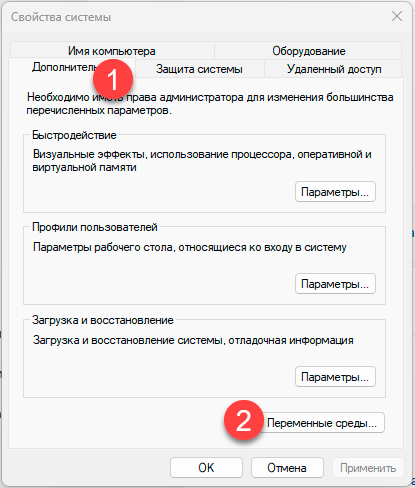
Затем найдем в списке переменную PATH и изменим ее, добавив новой строкой путь к папке bin вашего экземпляра PostgreSQL, в нашем случае это C:\Program Files\PostgreSQL\15.5-10.1C\bin:
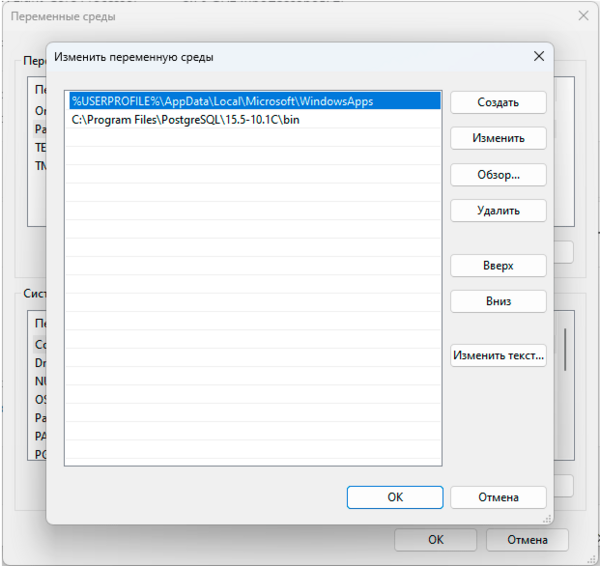
Теперь вы можете обращаться к утилитам PostgreSQL просто по имени. Однако при написании скриптов всегда указывайте полный путь, что позволит избежать ошибок, если у запустившего пользователя скрипт в переменной PATH не окажется указанного выше пути.
Следующий вопрос — пароль суперпользователя СУБД, либо другого пользователя, имеющего нужные права для выгрузки и загрузки базы. В подавляющем большинстве случаев с пользователями никто не заморачивается и все работают от суперпользователя postgres. Для этого можно пойти несколькими путями, один из них создание специального файла паролей, для этого создайте в указанные ниже директорию и файл:
%APPDATA%\postgresql\pgpass.confПосле чего внесите в него следующие строки:
#имя_узла:порт:база_данных:имя_пользователя:парольlocalhost:*:*:postgres:MyPa$$Word_1
Первая строка — это подсказка-комментарий, чтобы вам потом не приходилось вспоминать синтаксис. А ниже мы указали, что при подключении к инстансу расположенному на локальном узле localhost, использующему любой порт, для любой базы данных, при подключении пользователем postgres использовать указанный пароль. Первые четыре поля могут использовать подстановочный знак * указывающий на любое значение. Например, если у вас множество серверов с одинаковым паролем, то можете указать так:
*:*:*:postgres:MyPa$$Word_1Данный способ является рекомендуемым, но у него есть недостаток в виде хранения пароля в открытом виде. Поэтому можно использовать альтернативу, разрешить локальные подключения без пароля. Для этого найдите файл pg_hba.conf который находится в директории кластера data, в нашем случае он расположен по умолчанию в C:\Program Files\PostgreSQL\15.5-10.1C\data. В данный файл добавьте строку:
host all all localhost trustСохраните файл и перезапустите службу PostgreSQL. После чего вы можете без пароля подключаться к базе через localhost, обратите внимание, что в данном случае localhost не равнозначен 127.0.0.1 и если вы укажете адрес, то подключиться не получится.
Создание резервной копии базы данных
Утилита pg_dump умеет создавать копии в разных форматах, каждый из которых имеет свои достоинства и недостатки.
- plain — выгрузка в текстовом SQL формате. Наиболее универсальна, а при необходимости позволяет вручную откорректировать дамп или выполнить частичную загрузку или восстановление, например отдельной таблицы. Не сжимается, имеет большой размер.
- custom — собственный формат pg_dump, предусматривает сжатие данных и возможность многопоточной загрузки, выгружается всегда однопоточно
- directory — выгрузка в виде директории, на каждую таблицу выгружается отдельный сжатый файл, позволяет многопоточную выгрузку и загрузку.
- tar — представляет, по сути, выгрузку в виде директории, но упакованной в tar-архив, сжатие не предусмотрено, поэтому размер выгрузки будет больше, чем у директории, однопоточен.
Таким образом, наиболее удобными с практической точки зрения является формат custom, либо directory — если вам требуется многопоточная выгрузка. При переносе между разными системами предпочтительно использовать plain, так как он представляет набор SQL команд и может быть легко отредактирован вручную.
Итак приступим. Прежде всего следует узнать какие базы данных есть на нашем сервере и как они называются, для этого выполним:
psql -h localhost -U postgres -lВ выводе мы увидим список баз и их параметры:
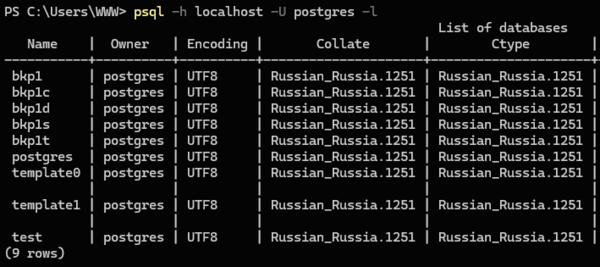
В нашем случае мы будем бекапить базу данных bkp1 и местом хранения резервных копий определим D:\Backup. Начнем с текстового формата, он используется по умолчанию и отдельно указывать его не нужно:
pg_dump -h localhost -U postgres -f D:\Backup\bkp1.sql bkp1Общий синтаксис команды такой: сначала указываем все используемые ключи, первый аргумент без ключа считается именем базы данных, и оно должно быть последним в команде. Указывать ключи после имени базы не следует. В команде мы использовали ключи:
- -h сервер — указывает имя или адрес компьютера, на котором работает сервер СУБД
- -U имя_пользователя — имя пользователя, под которым производится подключение
- -f файл — файл, в который производится выгрузка
Также ниже мы будем использовать ключи:
- -F формат — формат выгрузки
- -j число_заданий — количество потоков
С полным перечнем ключей можно ознакомиться в официальной документации.
В некоторых источниках можно встретить команду в виде:
pg_dump -h localhost -U postgres bkp1 > D:\Backup\bkp1.sqlВажно! В среде Windows не используйте перенаправление для выгрузки и загрузки резервных копий!
Мы неоднократно сталкивались с тем, что выгруженные через перенаправление копии внешне выглядели вполне нормально, в том числе и копии в текстовом формате, но при восстановлении отказывались загружаться. Это происходит не всегда и не везде, но для исключения подобных ситуаций перенаправление в Windows использовать не следует.
Теперь создадим выгрузку в формате custom:
pg_dump -h localhost -U postgres -Fc -f D:\Backup\bkp1.dump bkp1Здесь у нас добавился еще один ключ, указывающий на формат выгрузки, если вы хотите выгрузить в формате tar, просто замените -Fc на -Ft.
И, наконец, в формате директории:
pg_dump -h localhost -U postgres -Fd -f D:\Backup\bkp1_dir -j 4 bkp1Для данного формата у нас появился еще один ключ, указывающий число потоков выгрузки. Число потоков не должно превышать количество ядер процессора, но не все так просто: pg_dump спокойно нагрузит каждый поток, создав 100% загрузку ядер процессора, но сможет ли его принять устройство хранения? Может получиться так, что скорость записи на накопитель окажется бутылочным горлышком и вместо ускорения вы получите замедление как выгрузки дампа, так и всей системы вообще.
Поэтому начните с небольшого количества, двух или четырех потоков, оцените нагрузку на систему и остановитесь на некотором оптимальном значении, это особенно важно, если на сервере в момент выгрузки будут работать пользователи. Нам ведь совершенно ни к чему чтобы они каждый час жаловались на тормоза.
Еще одна тонкость, что будет если указанный файл выгрузки существует? Форматы, custom и tar молча перезапишут его. При выгрузке в формате directory вы получите сообщение, что целевая директория не пуста и выгрузка выполнена не будет. Это следует учитывать при написании скриптов, потому как при ошибке вы либо останетесь без старых копий, либо не будут создаваться новые. Хотя визуально все будет нормально.
Особенно легко ошибиться в случае с directory, если вы используете для выгрузки одну и ту же директорию, потом дополнительно архивируете ее и отправляете на устройство хранения. В этом случае вы будете архивировать одну и ту же старую копию. Поэтому директорию выгрузки надо всегда очищать или удалять.
Восстановление базы данных из резервной копии
Начнем с того, что восстановить базу данных PostgreSQL можно только в новую, пустую базу. Если мы хотим восстановить ее в существующую, то ее придется сначала удалить, а потом создать новую с таким же именем. Исключение — формат plain, это просто набор SQL-команд, которые мы можем выполнить на рабочей базе, выборочно туда что-то подгрузив. Но это требует определенных знаний и квалификации, что выходит за рамки нашей статьи.
Итак, прежде всего удалим старую базу:
dropdb -h localhost -U postgres -i bkp1В приведенной команде мы использовали ключ -i который запросит интерактивное подтверждение действия:
База данных "bkp1" будет удалена навсегда.
Продолжить? (y/n)Почему мы это сделали и советуем вам поступать также? Как показывает практика, данные команды часто вводятся методом копирования, неважно откуда, из статьи, документации, собственных записей, истории команд. В этом случае интерактивный запрос послужит предохранителем, который позволит остановиться и задуматься что вы делаете.
А теперь создадим новую:
createdb -h localhost -U postgres -T template0 bkp1Ключ -T указывает использовать при создании базы полностью пустой шаблон template0. Если вы хотите выполнить восстановление в отдельную новую базу, то просто создайте ее приведенной выше командой.
Начнем восстановление с формата plain, так как это не дамп, а набор SQL команд, то для их исполнения мы будем использовать утилиту psql:
psql -h localhost -U postgres -d bkp1 D:\Backup\bkp1.sqlФормат команды здесь такой же, сначала ключи, потом файл или директория, из которой идет восстановление. Ключ -d указывает имя базы данных, в которую мы загружаем выгрузку.
Для остальных форматов следует использовать утилиту pg_restore, например восстановим дамп формата custom, в два потока:
pg_restore -h localhost -U postgres -d bkp1 -j 2 D:\Backup\bkp1.dumpСинтаксис тот же самый, просто указываем базу и файл, с форматом утилита разберется самостоятельно. Если же вы попытаетесь подсунуть ей формат plain, то утилита откажется делать загрузку и любезно посоветует вам использовать для этого psql.
Что касается выбора количества потоков, то исходим из тех же соображений: один поток — одно ядро и обязательно тестируем, чтобы производительность диска не стала узким горлышком. Если вы выполняете восстановление в рабочее время, то учтите также влияние на работу пользователей, чтобы не вышло что вы запустили восстановление, а у всех остальных все стало.
При восстановлении из формата directory вместо файла укажите путь к папке:
pg_restore -h localhost -U postgres -d bkp1 -j 2 D:\Backup\bkp1_dirНапоминаем, что формат tar многопоточную загрузку не поддерживает, но вы можете его распаковать и загрузить многопоточно в формате directory.
Также есть способ несколько упростить себе жизнь, чтобы не удалять и не создавать заново базу данных мы можем выполнить:
pg_restore -h localhost -U postgres -d postgres -C -c D:\Backup\bkp1.dumpКлючи -C -c предписывают перед загрузкой удалить и создать заново базу имя которой записано в дампе, в ключе -d при этом потребуется указать любую существующую базу, обычно указывается стандартная postgres. В результате выполнения данной команды вы можете получать некоторые безвредные сообщения об ошибках.
Однако использовать эту команду следует очень осторожно и только на том сервере, откуда был сделан дамп. Также убедитесь, что вы взяли именно тот дамп, что надо. Но мы не рекомендуем так делать, особенно на продуктовых серверах, лучше осознанно удалите базу руками.
Онлайн-курс по устройству компьютерных сетей
На углубленном курсе «Архитектура современных компьютерных сетей» вы с нуля научитесь работать с Wireshark и «под микроскопом» изучите работу сетевых протоколов. На протяжении курса надо будет выполнить более пятидесяти лабораторных работ в Wireshark.
intro
Let’s learn how to import a PostgreSQL database backup with the pg_restore command-line utility.
As you may already know, pg_dump is a versatile tool for creating database backups in PostgreSQL.
If there is a tool helping you to create backups, there must also be a tool to restore these backups. This is exactly the purpose of the pg_restore command line utility!
In this guide packed with numerous examples, you will learn what pg_restore is, how it allows you to restore a PostgreSQL backup, and what options it supports.
Become a backup restoration master in PostgreSQL!
What Is pg_restore?
pg_restore is a command-line utility for restoring a PostgreSQL database from an archive in a non-plain-text format created with pg_dump. Specifically, it launches all the commands required to reconstruct a database to the state it was in at the time of the dump.
The restore process changes based on whether a database name is specified or not:
-
A database name is specified:
pg_restoreconnects to that database and restores the database objects read from the archive directly into the specified database. -
A database name is NOT specified: the process first creates a script containing the SQL commands necessary to rebuild the database. PostgreSQL executes the script, creates the database, and then imports the objects into it.
Keep in mind that pg_restore can only follow the instructions contained in the archive file generated with pg_dump. This means if the dump contains INSERT statements, the data restoration tool will not be able to load the data using COPY statements.
How to Use the PostgreSQL pg_restore Utility: Syntax and Options
The pg_restore syntax in the command line is:
Copy
1
pg_restore [options] [filename]
The optional parameters are:
-
options: Includes the connection information and can contain various flags to customize the behavior of the backup restore process. -
filename: The path to the directory or archive file that contains the dump created withpg_dump. If not specified, it reads data from the standard input (stdin).
Here is a list of the most important and commonly used pg_restore options:
-
-U <username>or--username=<username>: Specifies the PostgreSQL username to connect with. -
-h <hostname>or--host=<hostname>Specifies the host where the database server is running. If defaults to thePGHOSTenvironment variable, if it has a value. -
-p <port>or--port=<port>Specifies the port to use for the connection to the database. It defaults to thePGPORTenvironment variable if it has a value. -
-d <dbname>or--dbname=<dbname>: Specifies the name of the database to connect to and restore data directly into. Note that in both cases,<dbname>can also be a connection string. This applies to both of the options. -
-f <filename>or--file=<filename>: Specifies the name of the output file containing the restore process log. -
-aor--data-only: Restores only the data, not the schema. -
-I <index_name>or--index=<index_name>: Restores the specified index only. -
-n <schema_name>or--schema=<schema_name>: Restores only the objects that are in the specified schema. -
-sor--schema-only: Restores only the schema, not data. -
-t <table_name>or--table=<table_name>: Restores only the definition and data of the specified table. In the context of this option, the concept of “table” also includes views, materialized views, sequences, and foreign tables. -
-T <trigger_name>or--trigger=<trigger_name>: Restores only the specified trigger. -
-1or--single-transaction: Executes the restore as a single transaction. -
-vor--verbose: Enables the verbose mode to log the information about the objects being restored in a verbose— more expansive —mode. -
-cor--clean: IssuesDROPcommands before restoring database objects. -
-L <list-file>or--use-list=<list-file>: Restores only those archive elements that are listed in<list-file>. -
-lor--list: Lists the tables of contents in the dump archive. The output of this operation can be used as input to theLoption. -
-Cor--create: Creates the database before loading the backup into it. -
-eor--exit-on-error: Stops the database restoration process in case of error. -
--no-password: Do not issue a password prompt by assuming that no password is required.
For the full list of options available, read the official documentation. Note that these options are case sensitive.
Tip: You can specify the -I, -n, and -T options multiple times to restore multiple indexes, schemas, and tables at once, respectively.
Now, take a look at the pg_restore example below:
Copy
1
pg_restore -U admin -d organization db_dump.tar
The above CLI command will connect to the organization database in the local PostgreSQL server. It will log in as the admin user, and you will be prompted for the user’s password. Then, it will try to import the db_dump.tar archive into organization.
pg_restore Example List
Now that you know how to use the PostgreSQL restore utility, it is time to see a complete pg_restore example list!
Note: In the following CLI sample commands, the user will always be admin, the database name company, and the file name db_dump.sql. Modify these fields accordingly to make the instructions below work in your specific scenario.
Import Data Only
Copy
1
pg_restore -U admin -d company --data-only db_dump.sql
The company database will be filled with the data contained in db_dump.tar. To see what is going on, enable the verbose mode:
Copy
1
pg_restore -U admin -d company -v --data-only db_dump.sql
Import Schema Only
Copy
1
pg_restore -U admin -d company --schema-only db_dump.sql
This pg_restore example command only creates the schema in the company database. For a clean import, specify the -c flag:
Copy
1
pg_restore -U admin -d company -c --schema-only db_dump.sql
Import Only a Few Schemas
Given a PostgreSQL backup, suppose you only want to load the schemas sales and finance. You can achieve that with:
Copy
1
pg_restore -U admin -d company -n 'sales' -n 'finance' db_dump.sql
Note that -n can be specified multiple times in the same pg_restore command.
Import Only Some Tables
Assume you want to import only the orders table from the sales schema. Achieve that goal with:
Copy
1
pg_restore -U admin -d company -n 'sales' -t 'orders' db_dump.sql
Now we will get into the limitations that will dawn upon you after you start using pg_restore. The limitations are also listed in the PostgreSQL documentation, but we will summarize everything below.
Main pg_restore Limitations
This is a list of the main limitations of pg_restore:
-
None of the
pg_restoreoptions accept values including wildcards. For example, thetoption ofpg_dumpsupports wildcards but that is not true for thetflag inpg_restore. -
When restoring data to a pre-existing table and using the
--disable-triggersoption,pg_restoredisables the SQL triggers before inserting the data. Then, it re-enables them after the data has been imported. If the restoration process is stopped in the middle, the system catalogs might be left in the wrong state. -
When
tis specified,pg_restoredoes not restore any other database objects that the selected table(s) might depend on. -
pg_restorecannot restore Large Objects selectively. Thus, it cannot restore only those for a specific table. Thus, if a dump contains Large Objects, then all large objects will be restored, or none of them if they are excluded via specific options.
Conclusion
In this guide, you understood what pg_restore is and what options it supports. This PostgreSQL command-line utility helps you restore backups generated via the pg_dump command. There are a lot of pg_restore options, and here you had the opportunity to see the most important ones with examples.
Creating and restoring database backups is essential but not easy to deal with. That is why you should opt for an advanced database client solution like DbVisualizer! In addition to supporting dozens of DBMS technologies, DbVisualizer enables you to export your databases and then import them with just a few clicks. It also provides advanced query optimization capabilities and can generate ERD-like schemas. Try DbVisualizer for free today!
FAQ
How long does pg_restore take to restore a PostgreSQL backup?
The time pg_restore takes to restore a PostgreSQL backup varies based on factors such as database size, server resources, and the restore method used. However, it usually ranges from a few minutes to several hours for large databases.
What is the path to pg_restore.exe?
On Windows, you can typically find the pg_restore.exe file in the bin folder of your PostgreSQL installation. The complete path to pg_restore.exe should be:
Copy
1
C:\Program Files\PostgreSQL\<version>\bin\pg_restore.exe
Replace <version> with the version number of your PostgreSQL local installation.
Is it possible to run pg_restore on a remote server?
Yes, you can run pg_restore on a remote server by following this procedure:
-
Specify the hostname or IP address of the PostgreSQL server with the
hoption. -
Pass the PostgreSQL username to log in with the
Uoption. -
Specify the name of the database where to restore data with the
doption.
Make also sure that the PostgreSQL server allows remote connections. Otherwise, adjust the firewall settings. To connect to the server, you will need to provide a password or use SSH tunneling.
How to make pg_restore ignore duplicates?
By default, pg_restore restores data even if the creation command for a table fails (e.g. because it already exists). By setting the --no-data-for-failed-tables option, data for such tables will be skipped. This behavior prevents duplicate or obsolete data from being loaded into existing tables in the database.
How to perform a parallel PostgreSQL backup restore with pg_restore?
To perform a parallel PostgreSQL backup restore, pass the -j or --jobs option followed by the number of parallel jobs to pg_restore. This will run most of the most time-consuming steps of a restore, such as loading data, creating indexes, and creating constraints, concurrently. In particular, it will use up to the number of concurrent sessions passed to the option.
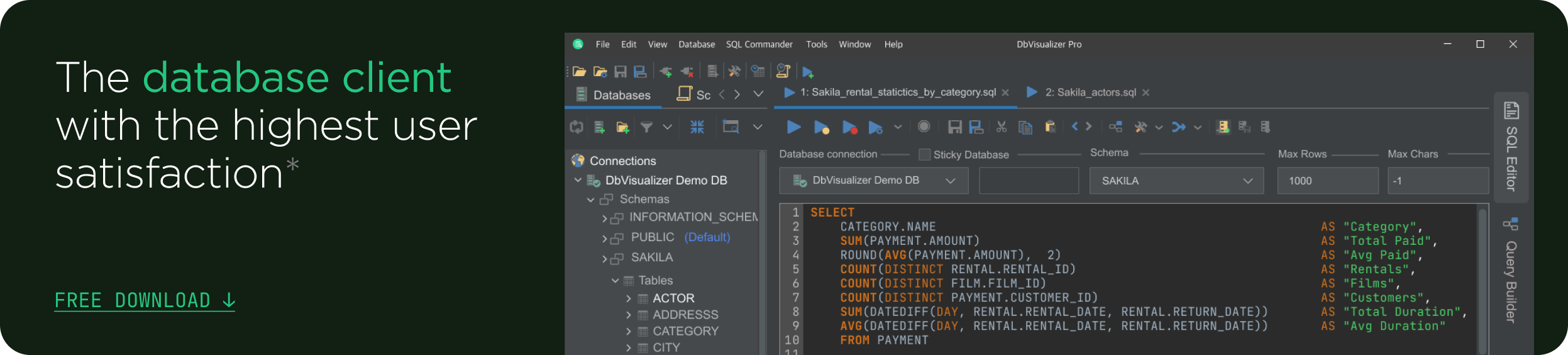

Sign up to receive The Table’s roundup
The content provided on dbvis.com/thetable, including but not limited to code and examples, is intended for educational and informational purposes only. We do not make any warranties or representations of any kind. Read more here.
Задача резервного копирования — одна из основных при сопровождении и поддержке PostgreSQL. Для резервного копирования логической схемы и данных можно использовать как встроенные инструменты СУБД, так и внешние. В этой статье мы разберем оба варианта.
Для начала подготовим сервер. Для демо-стенда закажем виртуальный сервер в Облачной платформе. Для этого откроем панель управления my.selectel.ru, перейдем в меню Облачная платформа и нажмем на кнопку Создать сервер.
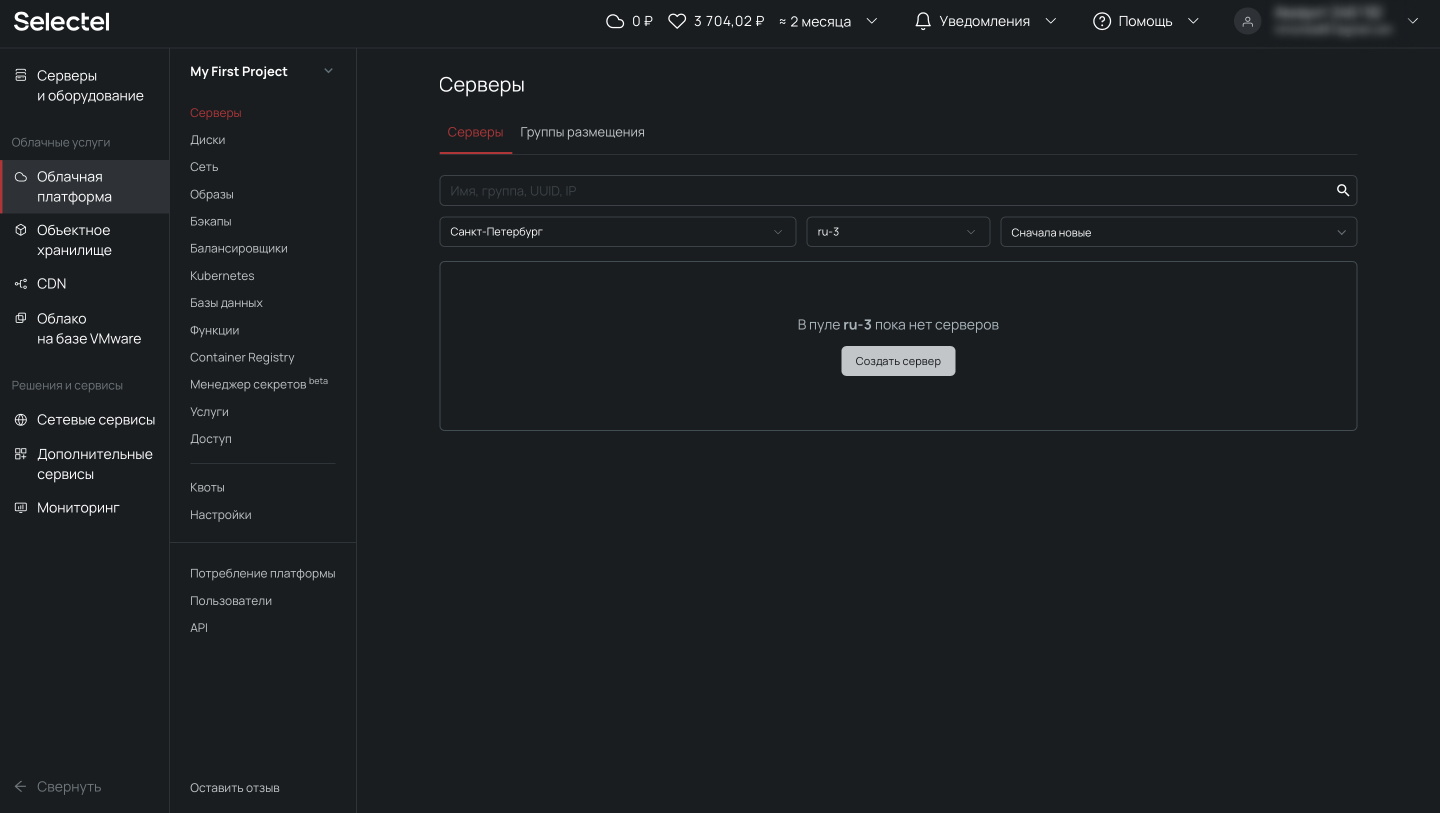
В статье будем использовать виртуальный сервер с конфигурацией 2 vCPU, 4 ГБ RAM и 10 ГБ HDD с операционной системой CentOS 8 Stream 64-bit.
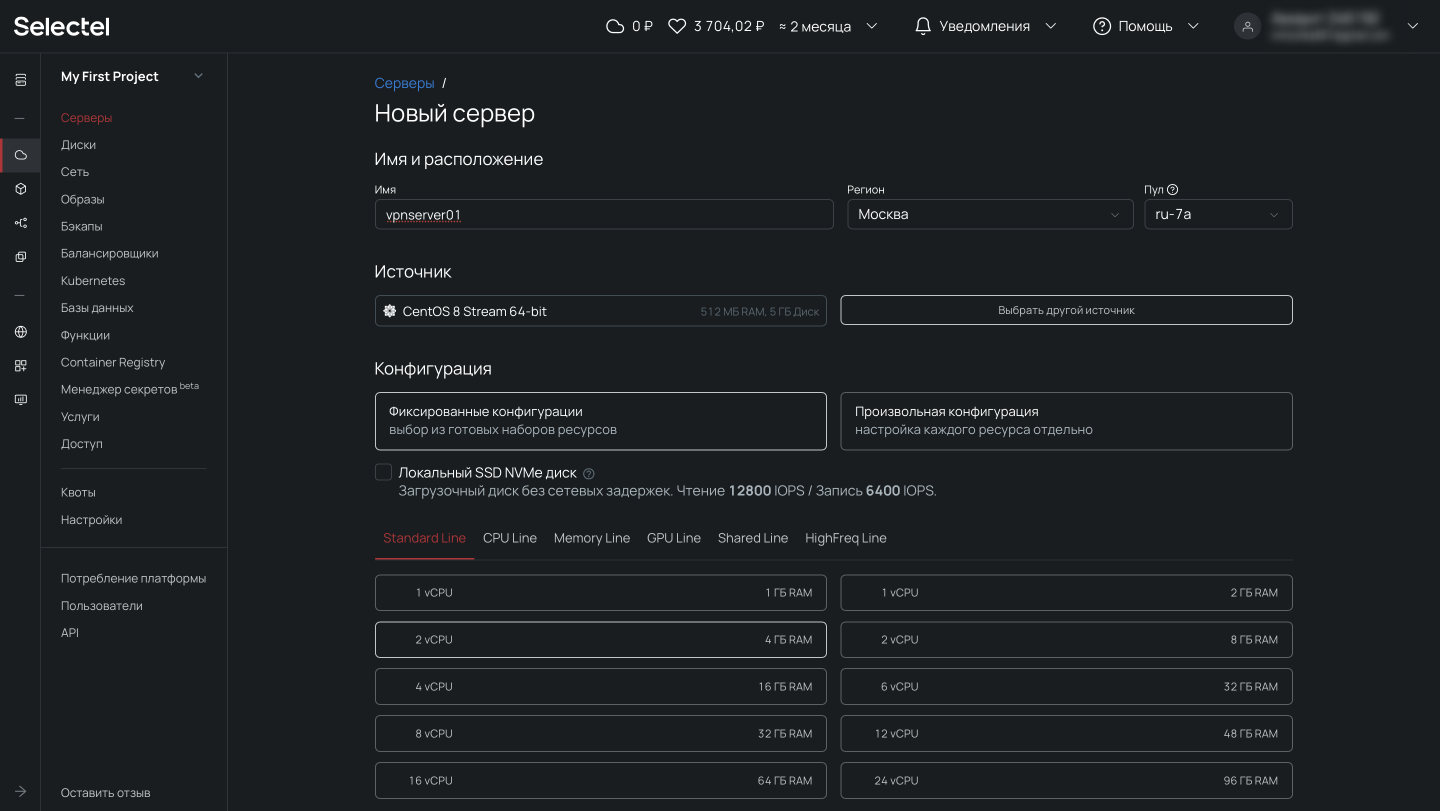
Теперь прокрутим представление ниже, где находятся настройки сети. Важно, чтобы у сервера был внешний плавающий IP-адрес для доступа извне.
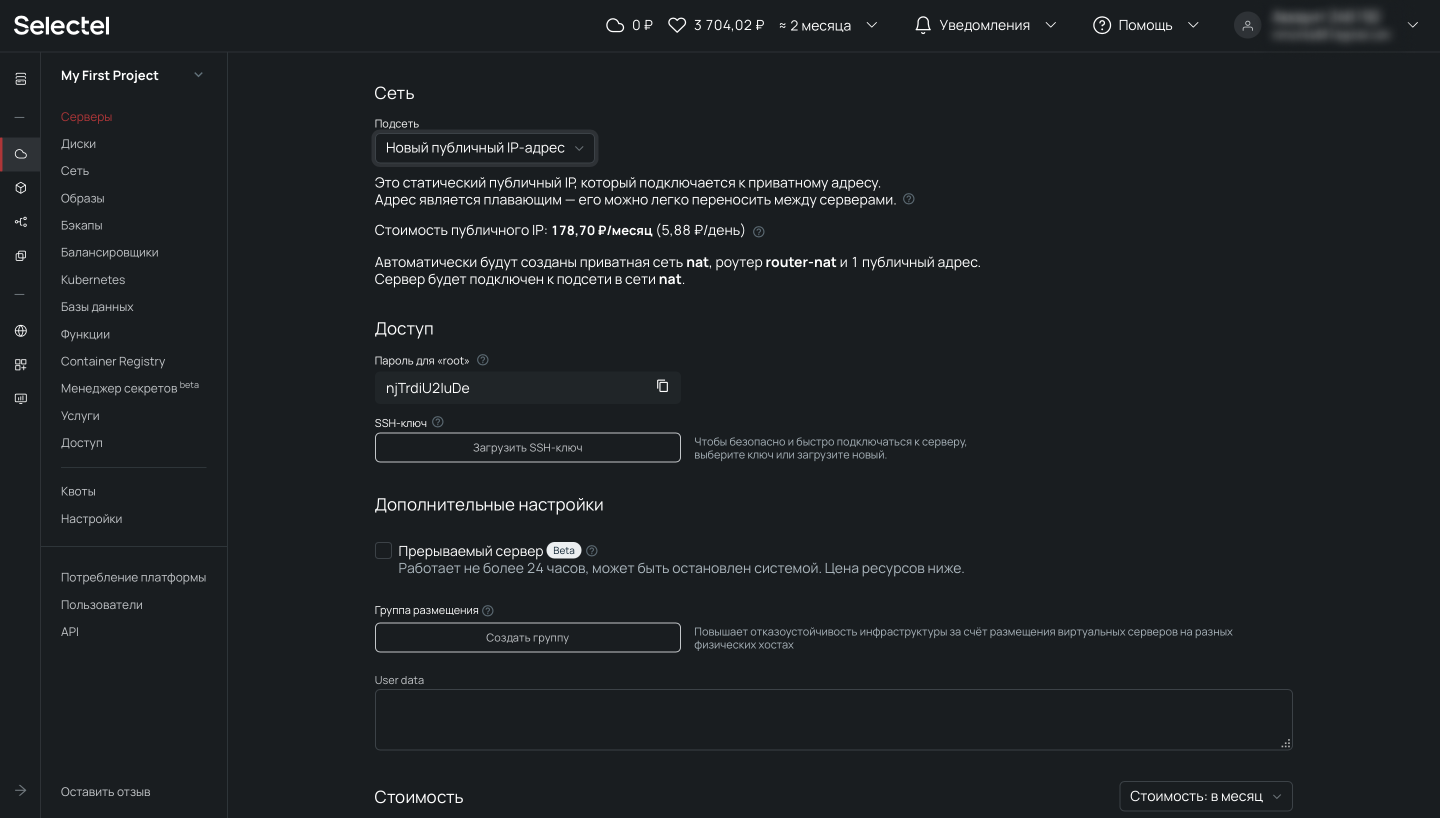
После выбора операционной системы, конфигурации сервера и выполнения сетевых настроек переходим к завершению заказа и нажимаем на кнопку Создать. Через несколько минут сервер будет готов.
Перед началом демонстрации возможностей резервного копирования, мы подготовили PostgreSQL. Для целей наполнения базы данных и создания непрерывного потока записи, развернули там Zabbix (некоторое время назад публиковали о нем статью).
Доверьте нам развертывание и администрирование баз данных в облаке.
Создание резервных копий и восстановление из командной строки
В этом разделе мы расскажем как сделать дамп базы данных PostgreSQL в консоли при подключении по SSH, разберем синтаксис и покажем примеры использования утилит pg_dump, pg_dumpall, pg_restore, pg_basebackup и wal-g.
Утилита pg_dump
В PostgreSQL есть встроенный инструмент для создания резервных копий — утилита pg_dump. Утилита имеет простой синтаксис:
# pg_dump <параметры> <имя базы> > <файл для сохранения копии> В простейшем случае достаточно указать имя базы данных, которую в дальнейшем нужно будет восстановить. Резервная копия создается следующей командой:
# pg_dump zabbix > /tmp/zabbix.dumpЕсли требуется авторизация под определенным пользователем, можно воспользоваться ключом -U:
# pg_dump -U zabbix -W zabbix > /tmp/zabbix.dump # pg dump u postgresКлюч -U определяет пользователя, а -W обязывает ввести пароль.
Чтобы сэкономить место на диске, можно сразу же сжимать дамп:
# pg_dump -U zabbix -W zabbix | gzip > /tmp/zabbix.gzРезервное копирование обычно выполняется по расписанию, например, ежедневно в 3 часа ночи. Нижеприведенный пример скрипта не только выполняет бэкап, но и удаляет все файлы старше 61 дня (за исключением 15-го числа месяца).
#!/bin/sh
PATH=/etc:/bin:/sbin:/usr/bin:/usr/sbin:/usr/local/bin:/usr/local/sbin
PGPASSWORD=some_password
export PGPASSWORD
pathB=/mnt/backup
dbUser=dbadmin
database=zabbix
find $pathB \( -name "*-1[^5].*" -o -name "*-[023]?.*" \) -ctime +61 -delete
pg_dump -U $dbUser $database | gzip > $pathB/pgsql_$(date "+%Y-%m-%d").sql.gz
unset PGPASSWORDЧтобы настроить регулярное выполнение, выполним следующую команду в планировщике crontab:
# crontab -e
3 0 * * * /etc/scripts/pgsql_dump.sh # postgres pg dumpЧтобы выполнить аналогичную команду на удаленном сервере, достаточно добавить ключ -h:
# pg_dump -h 192.168.56.101 zabbix > /tmp/zabbix.dumpКлюч -t задает таблицу, для которой нужно создать резервную копию:
# pg_dump -t history zabbix > /tmp/zabbix.dump # postgres dump tableПри помощи специальных ключей можно создавать резервные копии структуры данных или непосредственно данных:
# pg_dump --schema-only zabbix > /tmp/zabbix.dump
# pg_dump --data-only zabbix > /tmp/zabbix.dumpУ утилиты pg_dump также есть ключи для сохранения дампа в другие форматы. Чтобы сохранить копию в виде бинарного файла используются ключи -Fc:
# pg_dump -Fc zabbix > /tmp/zabbix.bakЧтобы создать архив — -Ft:
# pg_dump -Ft zabbix > /tmp/zabbix.tarЧтобы сохранить в directory-формате — -Fd:
# pg_dump -Fd zabbix > /tmp/zabbix.dirРезервное копирование в виде каталогов позволяет выполнять процесс в многопоточном режиме.
Ниже мы перечислим возможные параметры утилиты pg_dump.
-d <имя_бд>, —dbname=имя_бд — база данных, к которой выполняется подключение.
-h <сервер>, —host=сервер — имя сервера.
-p <порт>, —port=порт — порт для подключения.
-U <пользователь>, —username=пользователь) — учетная запись, используемое для подключения.
-w, —no-password — деактивация требования ввода пароля.
-W, —password — активация требования ввода пароля.
—role=имя роли — роль, от имени которой генерируется резервная копия.
-a, —data-only — вывод только данных, вместо схемы объектов (DDL).
-b, —blobs — параметр добавляет в выгрузку большие объекты.
-c, —clean — добавление команд DROP перед командами CREATE в файл резервной копии.
-C, —create — генерация реквизитов для подключения к базе данных в файле резервной копии.
-E <кодировка>, —encoding=кодировка — определение кодировки резервной копии.
-f <файл>, —file=файл — задает имя файла, в который будет сохраняться вывод утилиты.
-F <формат>, —format=формат — параметр определяет формат резервной копии. Доступные форматы:
- p, plain) — формирует текстовый SQL-скрипт;
- c, custom) — формирует резервную копию в архивном формате;
- d, directory) — формирует копию в directory-формате;
- t, tar) — формирует копию в формате tar.
-j <число_заданий>, —jobs=число_заданий — параметр активирует параллельную выгрузку для одновременной обработки нескольких таблиц (равной числу заданий). Работает только при выгрузке копии в формате directory.
-n <схема>, —schema=схема — выгрузка в файл копии только определенной схемы.
-N <схема>, —exclude-schema=схема — исключение из выгрузки определенных схем.
-o, —oids — добавляет в выгрузку идентификаторы объектов (OIDs) вместе с данными таблиц.
-O, —no-owner — деактивация создания команд, определяющих владельцев объектов в базе данных.
-s, —schema-only —добавление в выгрузку только схемы данных, без самих данных.
-S <пользователь>, —superuser=пользователь — учетная запись привилегированного пользователя, которая должна использоваться для отключения триггеров.
-t <таблица>, —table=таблица — активация выгрузки определенной таблицы.
-T <таблица>, —exclude-table=таблица —исключение из выгрузки определенной таблицы.
-v, —verbose — режим подробного логирования.
-V, —version — вывод версии pg_dump.
-Z 0..9, —compress=0..9 — установка уровня сжатия данных. 0 — сжатие выключено.
Утилита pg_dumpall
Утилита pg_dumpall реализует резервное копирование всего экземпляра (кластера или инстанса) базы данных без указания конкретной базы данных на инстансе. По принципу схожа с pg_dump. Добавим, что только утилиты pg_dump и pg_dumpall предоставляют возможность создания логической копии данных, остальные утилиты, рассматриваемые в этой статье, позволяют создавать только бинарные копии.
# pg_dumpall > /tmp/instance.bakЧтобы сразу сжать резервную копию экземпляра базы данных, нужно передать вывод на архиватор gzip:
# pg_dumpall | gzip > /tmp/instance.tar.gzНиже приведены параметры, с которыми может вызываться утилита pg_dumpall.
-d <имя_бд>, —dbname=имя_бд — имя базы данных.
-h <сервер>, —host=сервер — имя сервера.
-p <порт>, —port=порт — TCP-порт, на который принимаются подключения.
-U <пользователь>, —username=пользователь — имя пользователя для подключения.
-w, —no-password — деактивация требования ввода пароля.
-W, —password — активация требования ввода пароля.
—role=<имя роли> — роль, от имени которой генерируется резервная копия.
-a, —data-only — создание резервной копии без схемы данных.
-c, —clean — добавление операторов DROP перед операторами CREATE.
-f <имя_файла>, —file=имя_файла — активация направления вывода в указанный файл.
-g, —globals-only — выгрузка глобальных объектов без баз данных.
-o, —oids — выгрузка идентификаторов объектов (OIDs) вместе с данными таблиц.
-O, —no-owner — деактивация генерации команд, устанавливающих принадлежность объектов, как в исходной базе данных.
-r, —roles-only — выгрузка только ролей без баз данных и табличных пространств.
-s, —schema-only — выгрузка только схемы без самих данных.
-S <имя_пользователя>, —superuser=имя_пользователя — привилегированный пользователь, используемый для отключения триггеров.
-t, —tablespaces-only — выгрузка табличных пространства без баз данных и ролей.
-v, —verbose — режим подробного логирования.
-V (—version — вывод версии утилиты pg_dumpall.
Утилита pg_restore
Утилита позволяет восстанавливать данные из резервных копий. Например, чтобы восстановить только определенную БД (в нашем примере zabbix), нужно запустить эту утилиту с параметром -d:
# pg_restore -d zabbix /tmp/zabbix.bakЧтобы этой же утилитой восстановить определенную таблицу, нужно использовать ее с параметром -t:
# pg_restore -a -t history /tmp/zabbix.bakТакже утилитой pg_restore можно восстановить данные из бинарного или архивного файла. Соответственно:
# pg_restore -Fc zabbix.bak
# pg_restore -Ft zabbix.tarПри восстановлении можно одновременно создать новую базу:
# pg_restore -Ft -С zabbix.tarВосстановить данные из дампа также возможно при помощи psql:
# psql zabbix < /tmp/zabbix.dumpЕсли для подключения нужно авторизоваться, вводим следующую команду:
# psql -U zabbix -W zabbix < /tmp/zabbix.dumpНиже приведен синтаксис утилиты pg_restore.
-h <сервер>, —host=сервер — имя сервера, на котором работает база данных.
-p <порт>, —port=порт — TCP-порт, через база данных принимает подключения.
-U <пользователь>, —username=пользователь — имя пользователя для подключения..
-w, —no-password — деактивация требования ввода пароля.
-W, —password — активация требования ввода пароля.
—role=имя роли — роль, от имени которой выполняется восстановление резервная копия.
<имя_файла> — расположение восстанавливаемых данных.
-a, —data-only — восстановление данных без схемы.
-c, —clean — добавление операторов DROP перед операторами CREATE.
-C, —create — создание базы данных перед запуском процесса восстановления.
-d <имя_бд>, —dbname=имя_бд — имя целевой базы данных.
-e, —exit-on-error — завершение работы в случае возникновения ошибки при выполнении SQL-команд.
-f <имя_файла>, —file=имя_файла — файл для вывода сгенерированного скрипта.
-F <формат>, —format=формат — формат резервной копии. Допустимые форматы:
- p, plain — формирует текстовый SQL-скрипт;
- c, custom — формирует резервную копию в архивном формате;
- d, directory — формирует копию в directory-формате;
- t, tar — формирует копию в формате tar.
-I <индекс>, —index=индекс — восстановление только заданного индекса.
-j <число-заданий>, —jobs=число-заданий — запуск самых длительных операций в нескольких параллельных потоках.
-l, —list) — активация вывода содержимого архива.
-L <файл-список>, —use-list=файл-список — восстановление из архива элементов, перечисленных в файле-списке в соответствующем порядке.
-n <пространство_имен>, —schema=схема — восстановление объектов в указанной схеме.
-O, —no-owner — деактивация генерации команд, устанавливающих владение объектами по образцу исходной базы данных.
-P <имя-функции(тип-аргумента[, …])>, —function=имя-функции(тип-аргумента[, …]) — восстановление только указанной функции.
-s, —schema-only — восстановление только схемы без самих данных.
-S <пользователь>, —superuser=пользователь — учетная запись привилегированного пользователя, используемая для отключения триггеров.
-t <таблица>, —table=таблица — восстановление определенной таблицы.
-T <триггер>, —trigger=триггер — восстановление конкретного триггера.
-v, —verbose — режим подробного логирования.
-V, —version — вывод версии утилиты pg_restore.
Утилита pg_basebackup
Утилитой pg_basebackup можно выполнять резервное копирования работающего кластера баз данных PostgreSQL. Результирующий бинарный файл можно использовать для репликации или восстановления на определенный момент в прошлом. Утилита создает резервную копию всего экземпляра базы данных и не дает возможности создавать слепки данных отдельных сущностей. Подключение pg_basebackup к PostgreSQL выполняется при помощи протокола репликации с полномочиями суперпользователя или с правом REPLICATION.
Для выполнения резервного копирования локальной базы данных достаточно передать утилите pg_basebackup параметр -D, обозначающий директорию, в которой будет сохранена резервная копия:
# pg_basebackup -D /tmpЧтобы создать сжатые файлы из табличных пространств, добавим параметры -Ft и -z:
# pg_basebackup -D /tmp -Ft -z То же самое, но со сжатием bzip2 и для экземпляра базы с общим табличным пространством:
# pg_basebackup -D /tmp -Ft | bzip2 > backup.tar.bz2Ниже приведен синтаксис утилиты pg_basebackup.
-d <строка_подключения>, —dbname=строка_подключения — определение базы данных в виде строки для подключения.
-h <сервер>, —host=сервер — имя сервера с базой данных.
-p <порт>, —port=порт — TCP-порт, через база данных принимает подключения.
-s <интервал>, —status-interval=интервал — количество секунд между отправками статусных пакетов.
-U <пользователь>, —username=пользователь — установка имени пользователя для подключения.
-w, —no-password — отключение запроса на ввод пароля.
-W, —password — принудительный запрос пароля.
-V, —version — вывод версии утилиты pg_basebackup.
-?, —help — вывод справки по утилите pg_basebackup.
-D каталог, —pgdata=каталог — директория записи данных.
-F <формат>, —format=формат — формат вывода. Допустимые варианты:
- p, plain — значение для записи выводимых данных в текстовые файлы;
- t, tar — значение, указывающее на необходимость записи в целевую директорию в формате tar.
-r <скорость_передачи>, —max-rate=скорость_передачи — предельная скорость передачи данных в Кб/с.
-R, —write-recovery-conf — записать минимальный файл recovery.conf в директорию вывода.
-S <имя_слота>, —slot=имя_слота — задание слота репликации при использовании WAL в режиме потоковой передачи.
-T <каталог_1=каталог_2>, —tablespace-mapping=каталог_1=каталог_2 — активация миграции табличного пространства из одного каталога в другой каталог при копировании.
—xlogdir=каталог_xlog — директория хранения журналов транзакций.
-X <метод>, —xlog-method=метод — активация вывода файлов журналов транзакций WAL в резервную копию на основе следующих методов:
- f, fetch — включение режима сбора файлов журналов транзакций при окончании процесса копирования;
- s, stream — включение передачи журнала транзакций в процессе создания резервной копии.
-z, —gzip — активация gzip-сжатия результирующего tar-файла.
-Z <уровень>, —compress=уровень — определение уровня сжатия механизмом gzip.
-c , —checkpoint=fast|spread — активация режима реперных точек.
-l <метка>, —label=метка — установка метки резервной копии.
-P, —progress — активация в вывод отчета о прогрессе.
-v, —verbose — режим подробного логирования.
Утилита wal-g
Wal-g — утилита для резервного копирования и восстановления базы данных PostgreSQL. При помощи wal-g можно выполнять сохранение резервных копий на хранилищах S3 или просто на файловой системе. Ниже мы разберем установку, настройку и работу с утилитой. Покажем как выполнить резервное копирование в Объектное хранилище S3 от Selectel.
Создадим пользователя для облачного хранилища, учетные данные которого будем потом использовать для сохранения резервной копии. Перейдем в меню Пользователи и нажмем кнопку Создать пользователя:
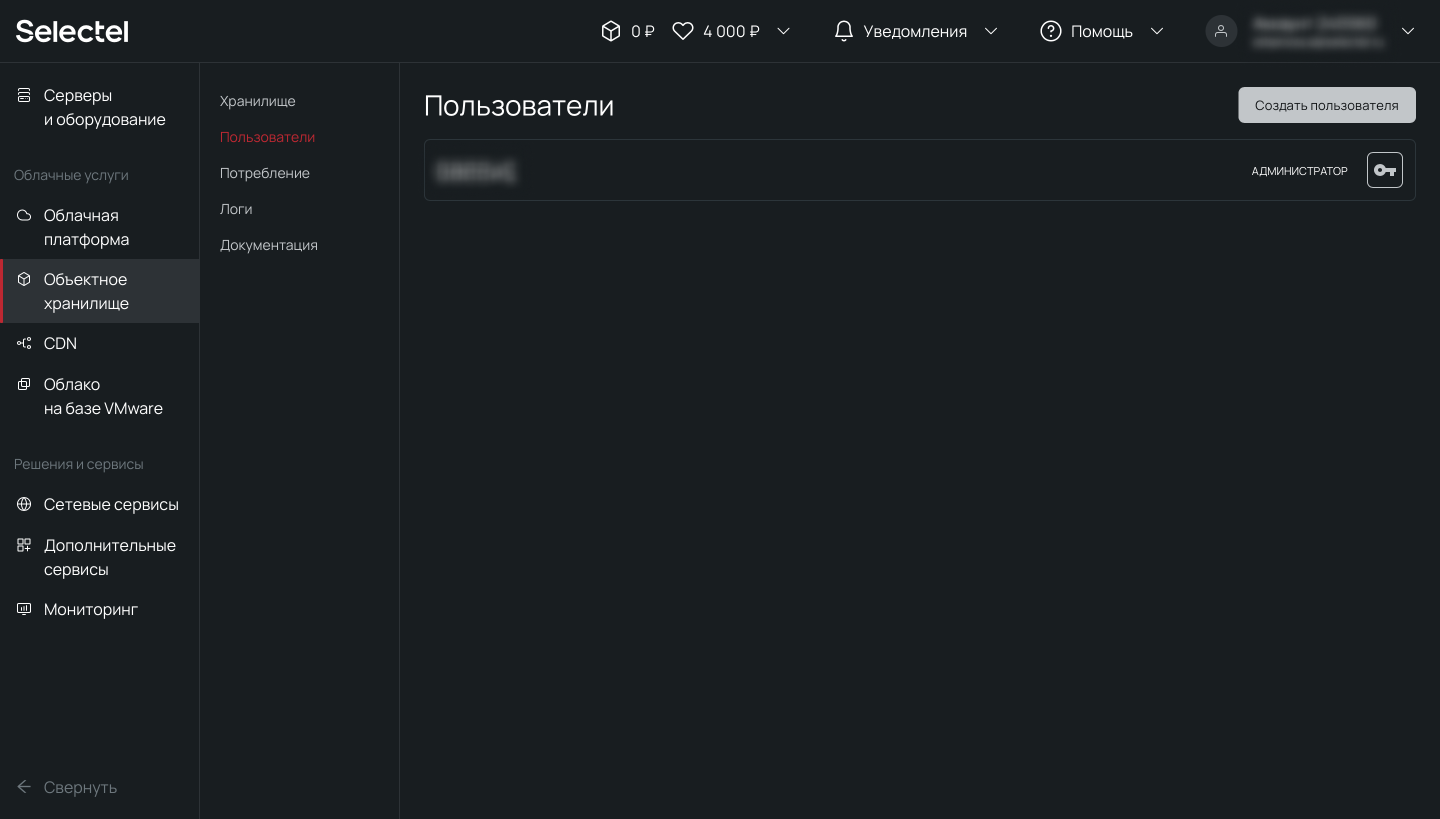
Дополнительную информацию можно получить в нашей Базе знаний. Первую часть логина изменить нельзя — это идентификатор пользователя в панели управления. Вторая часть логина задается произвольно. Например, 123456_wal-g:
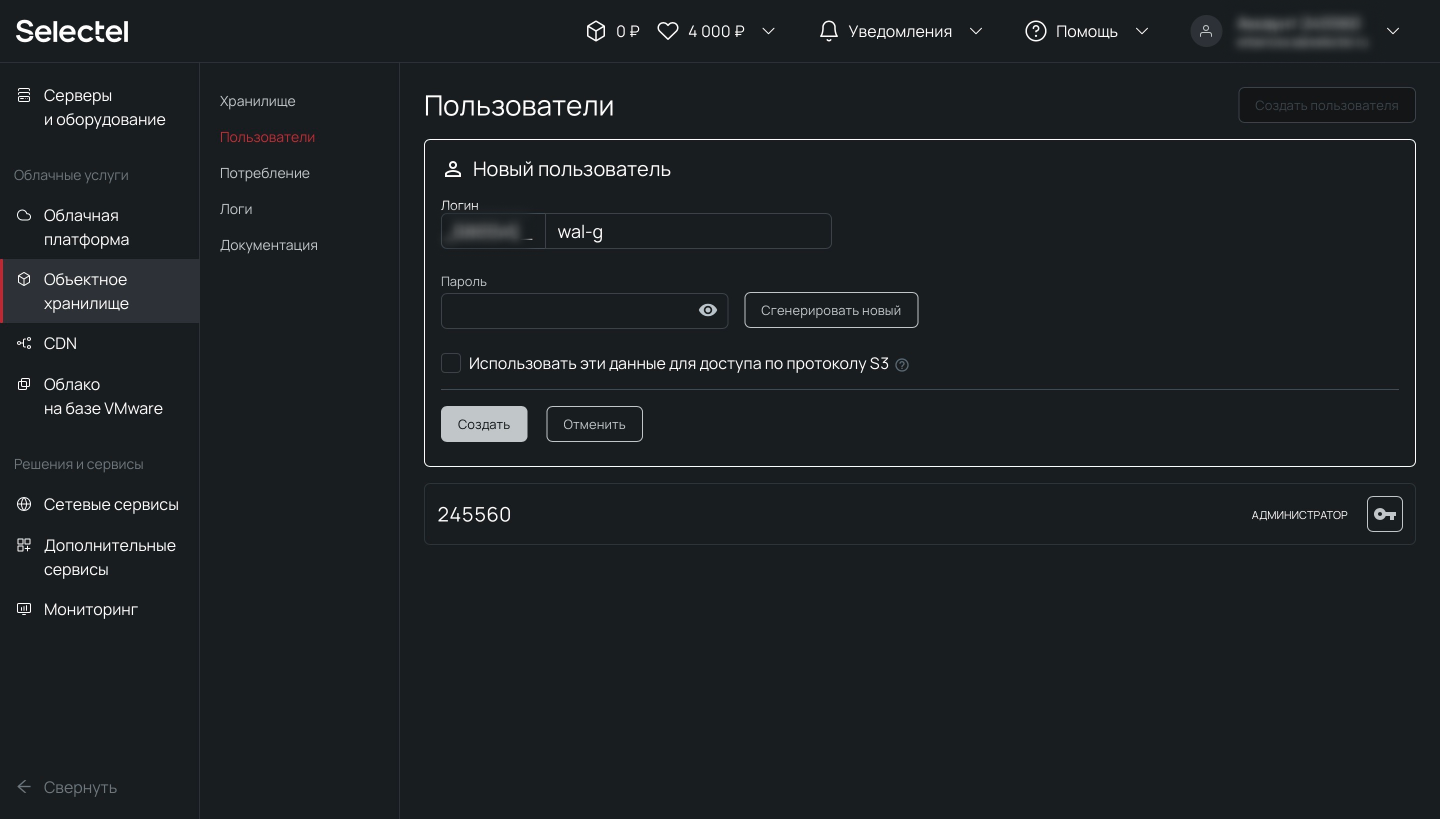
Теперь перейдем к установке wal-g. Скачаем готовый установочный пакет из репозитория на github.com, распакуем и скопируем папку содержающую исполняемые файлы:
# cd /tmp
# curl -L "https://github.com/wal-g/wal-g/releases/download/v0.2.19/wal-g.linux-amd64.tar.gz" -o "wal-g.linux-amd64.tar.gz
# tar -xzf wal-g.linux-amd64.tar.gz
# mv wal-g /usr/local/bin/Заполним конфигурационный файл wal-g и изменим его владельца на учетную запись postgres:
# cat > //6ef4e6a1-9d49-47ac-bfed-170f67a815cf.selcdn.net/var/lib/pgsql/.walg.json << EOF
{
"WALG_S3_PREFIX": "s3://container",
"AWS_ENDPOINT": "https://s3.selcdn.ru"
"AWS_ACCESS_KEY_ID": "123456_wal-g",
"AWS_SECRET_ACCESS_KEY": "password",
"WALG_COMPRESSION_METHOD": "brotli",
"WALG_DELTA_MAX_STEPS": "5",
"PGDATA": "/var/lib/pgsql/data",
"PGHOST": "/var/run/postgresql/.s.PGSQL.5432"
}
EOF
# chown postgres: /var/lib/pgsql/.walg.jsonДалее настроим автоматизированное создание резервных копий в PostgreSQL и перезагрузим процессы базы данных:
# echo "wal_level=replica" >> /var/lib/pgsql/data/postgresql.conf
# echo "archive_mode=on" >> /var/lib/pgsql/data/postgresql.conf
# echo "archive_command='/usr/local/bin/wal-g wal-push \"%p\" >> /var/log/postgresql/archive_command.log 2>&1' " >> /var/lib/pgsql/data/postgresql.conf
# echo “archive_timeout=60” >> /var/lib/pgsql/data/postgresql.conf
# echo "restore_command='/usr/local/bin/wal-g wal-fetch \"%f\" \"%p\" >> /var/log/postgresql/restore_command.log 2>&1' " >> /var/lib/pgsql/data/postgresql.conf
# killall -s HUP postgresТеперь проверим корректность проведения настроек и загрузим резервную копию в хранилище:
# su - postgres -c '/usr/local/bin/wal-g backup-push /var/lib/pgsql/data'После выполнения процесса резервного копирования, в созданном контейнере появится директория с резервными копиями баз данных:
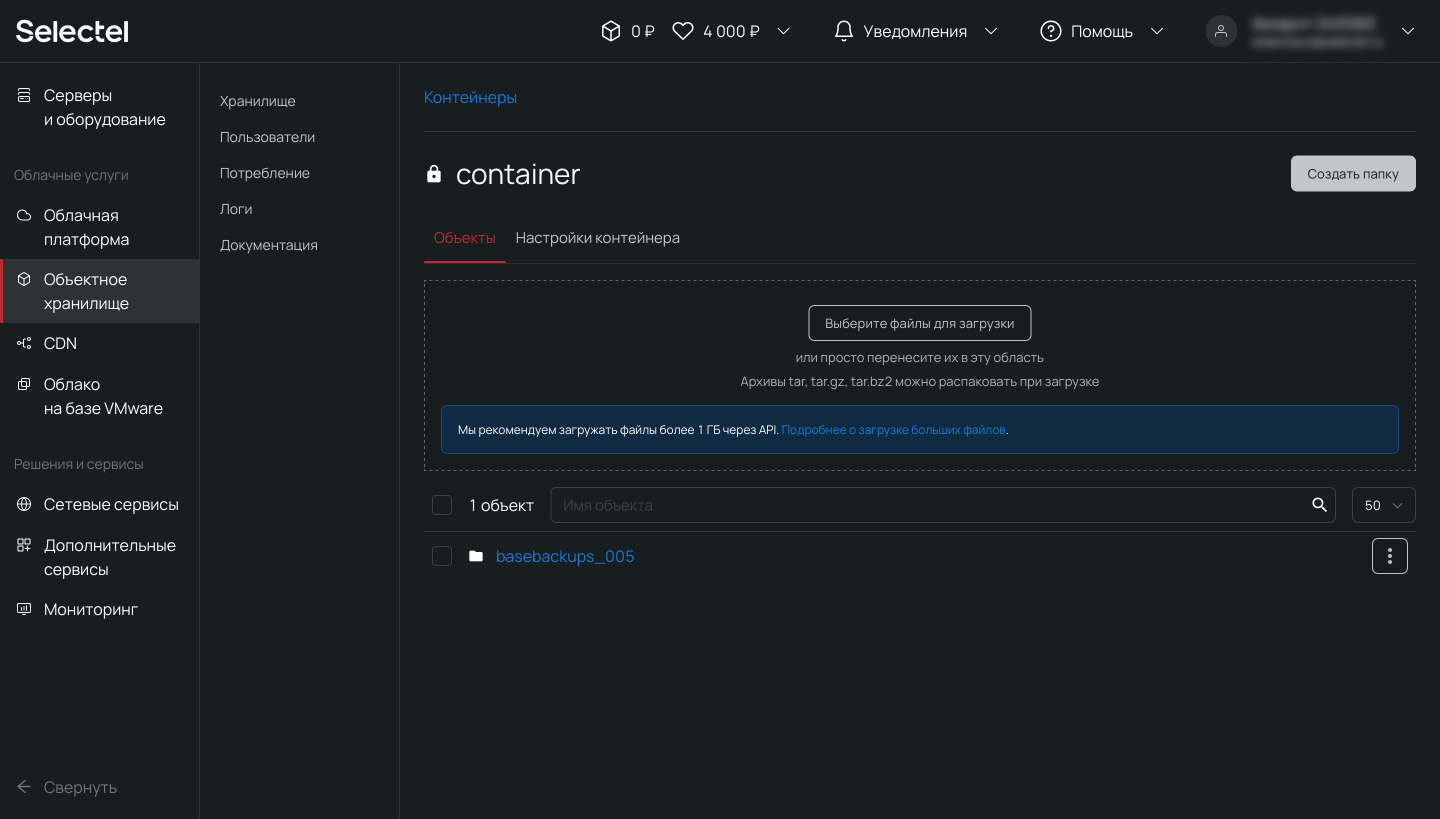
Такой процесс в продакшене может выполняться при помощи планировщика заданий на регулярной основе.
Утилита pgAdmin
Управлять созданием резервных копий возможно также и в графическом интерфейсе. Для этого мы будем использовать утилиту pgAdmin (в примере — работа с утилитой на локальном устройстве, но то же самое можно сделать на сервере). Актуальную версию для Windows или другой поддерживаемой ОС можно свободно скачать с официального сайта.
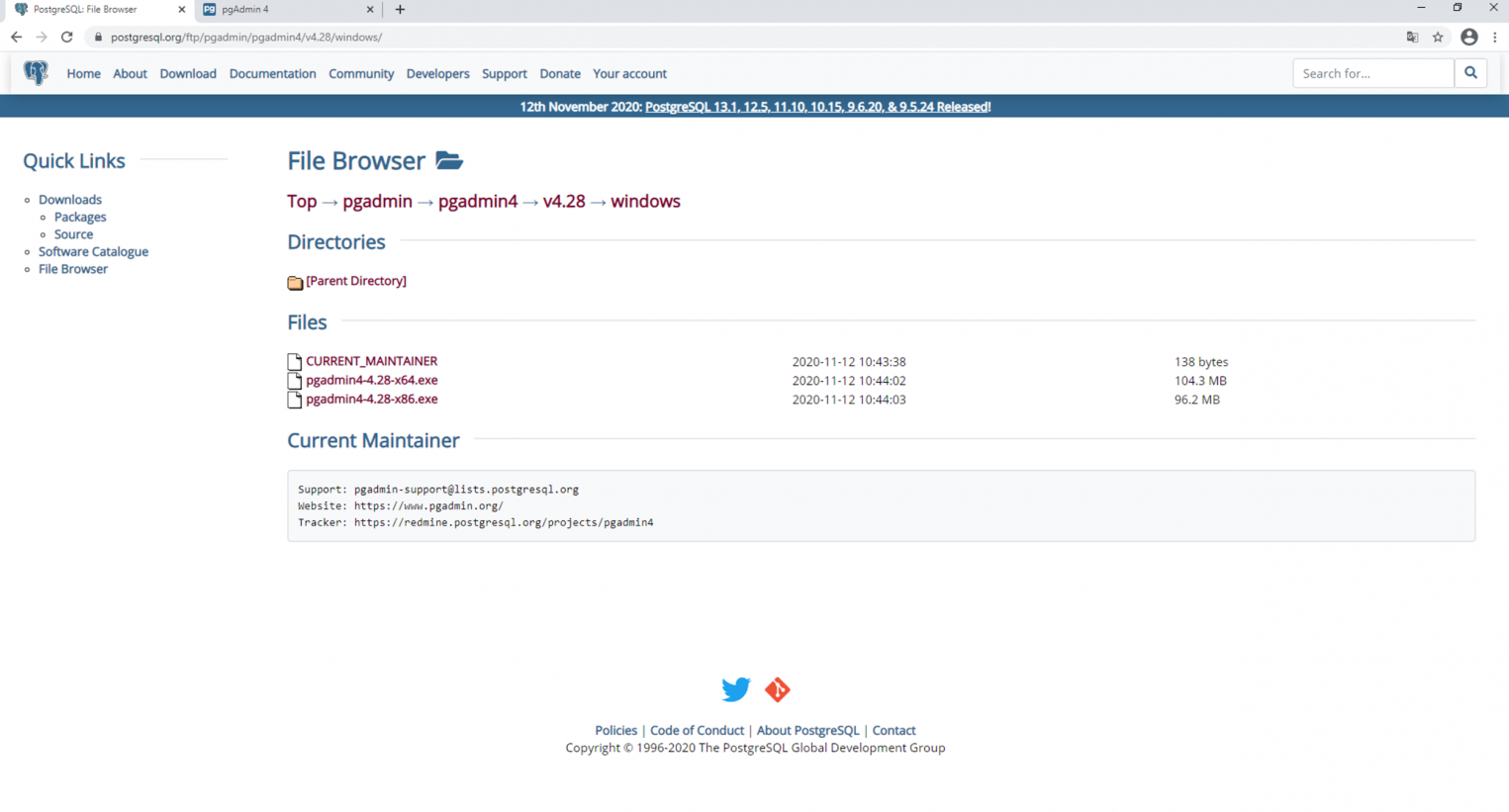
После скачивания утилиту нужно установить и запустить. Она работает в виде веб-приложения через браузер.
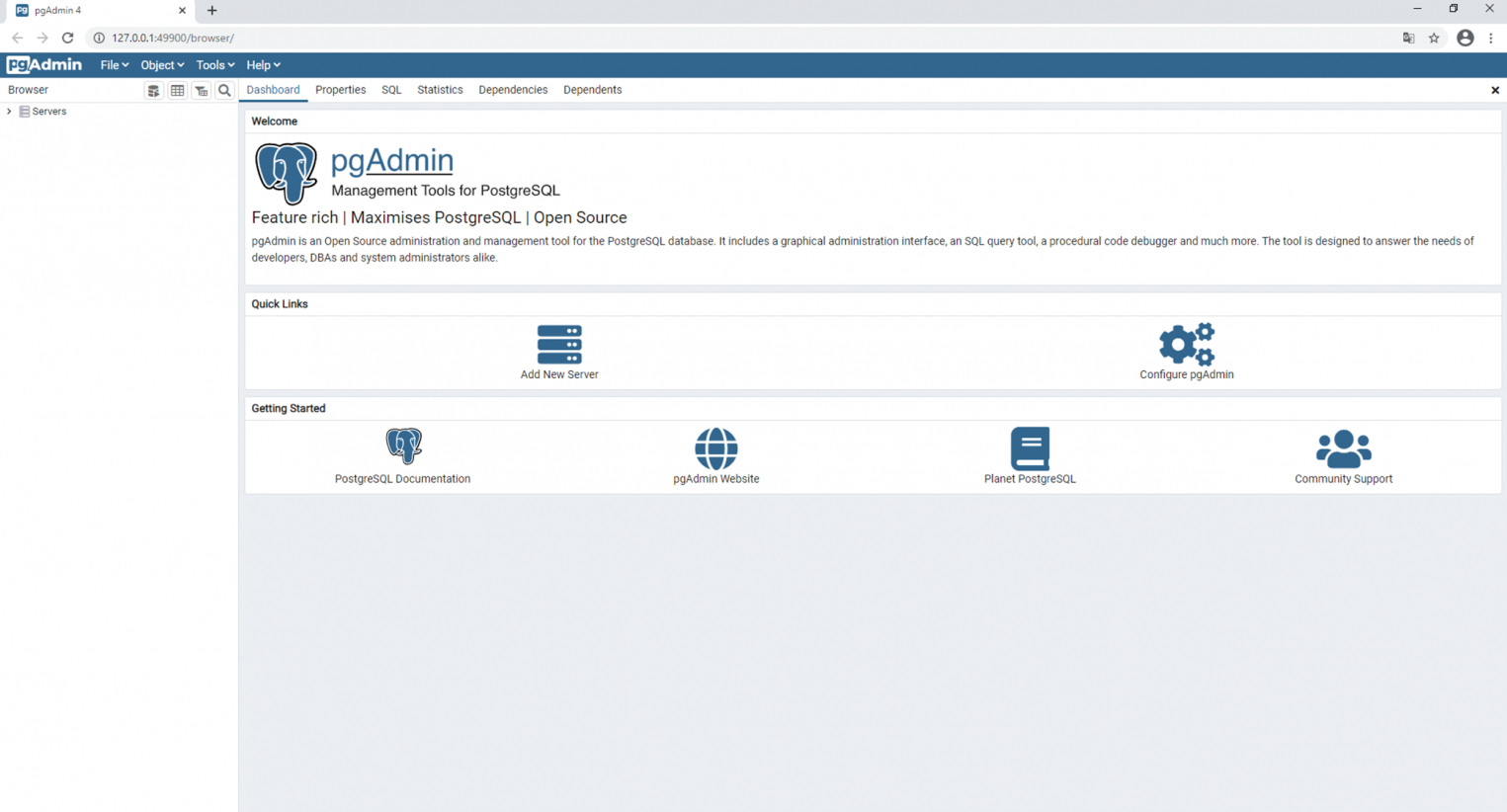
После добавления сервера с базой данных, в интерфейсе появляется возможность создания резервной копии. Аналогичным образом здесь же можно выполнить восстановление из резервной копии.
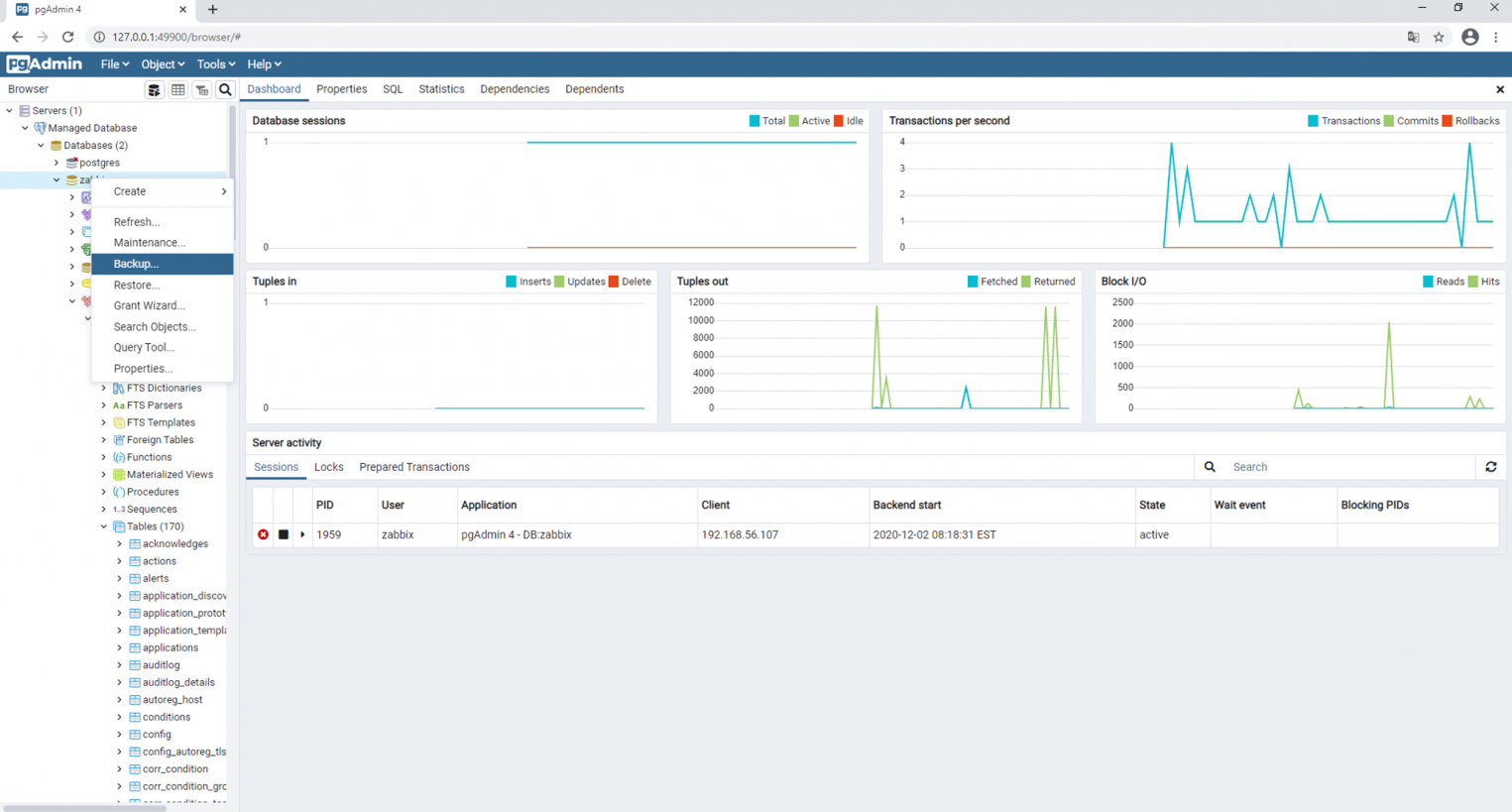
После выполнения команды Backup резервная копия сохраняется в заранее определенную директорию.
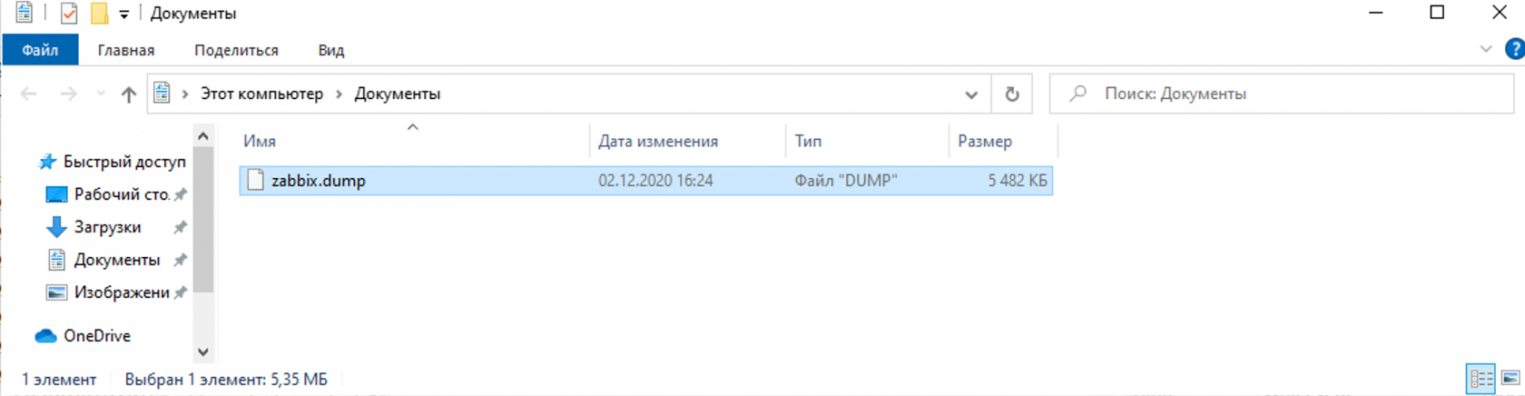
Работа с облачной базой данных в панели управления Selectel
В облачной платформе Selectel есть возможность создавать управляемые базы данных (Managed Databases). Такие БД разворачиваются в несколько кликов мыши, однако, их основные преимущества — автоматическое резервное копирование, отказоустойчивость, быстрое масштабирование и управление различными характеристиками из графического интерфейса. Ниже мы создадим экземпляр управляемой базы данных, создадим резервную копию базы данных на виртуальном сервере и восстановим ее в управляемую базу данных.
Чтобы создать управляемую базу данных, перейдем в меню Базы данных и нажмем кнопку Создать кластер:
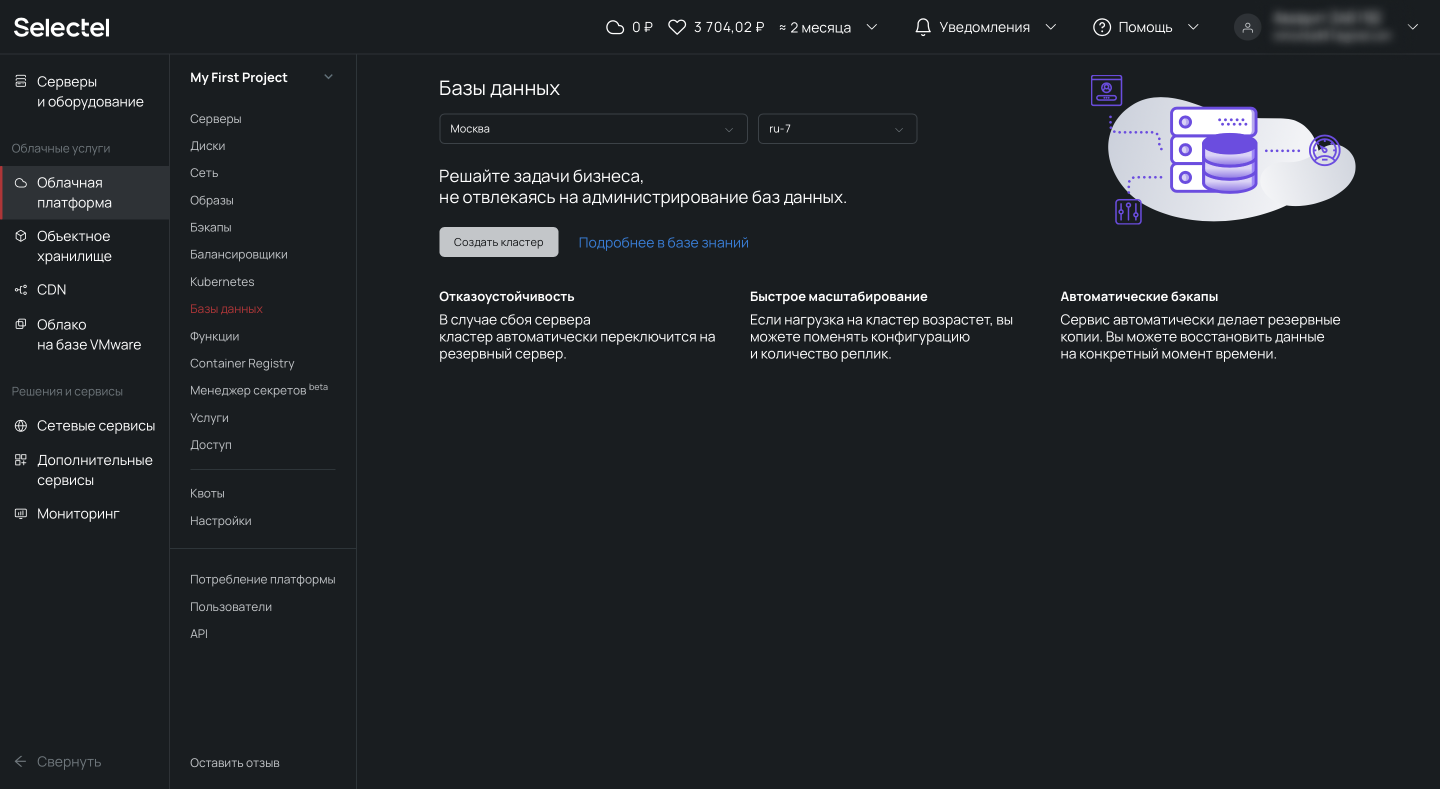
Появится форма создания кластера. Здесь можно выбрать версию PostgreSQL, конфигурацию кластера, настройки сети, режим пулинга и размер пула.
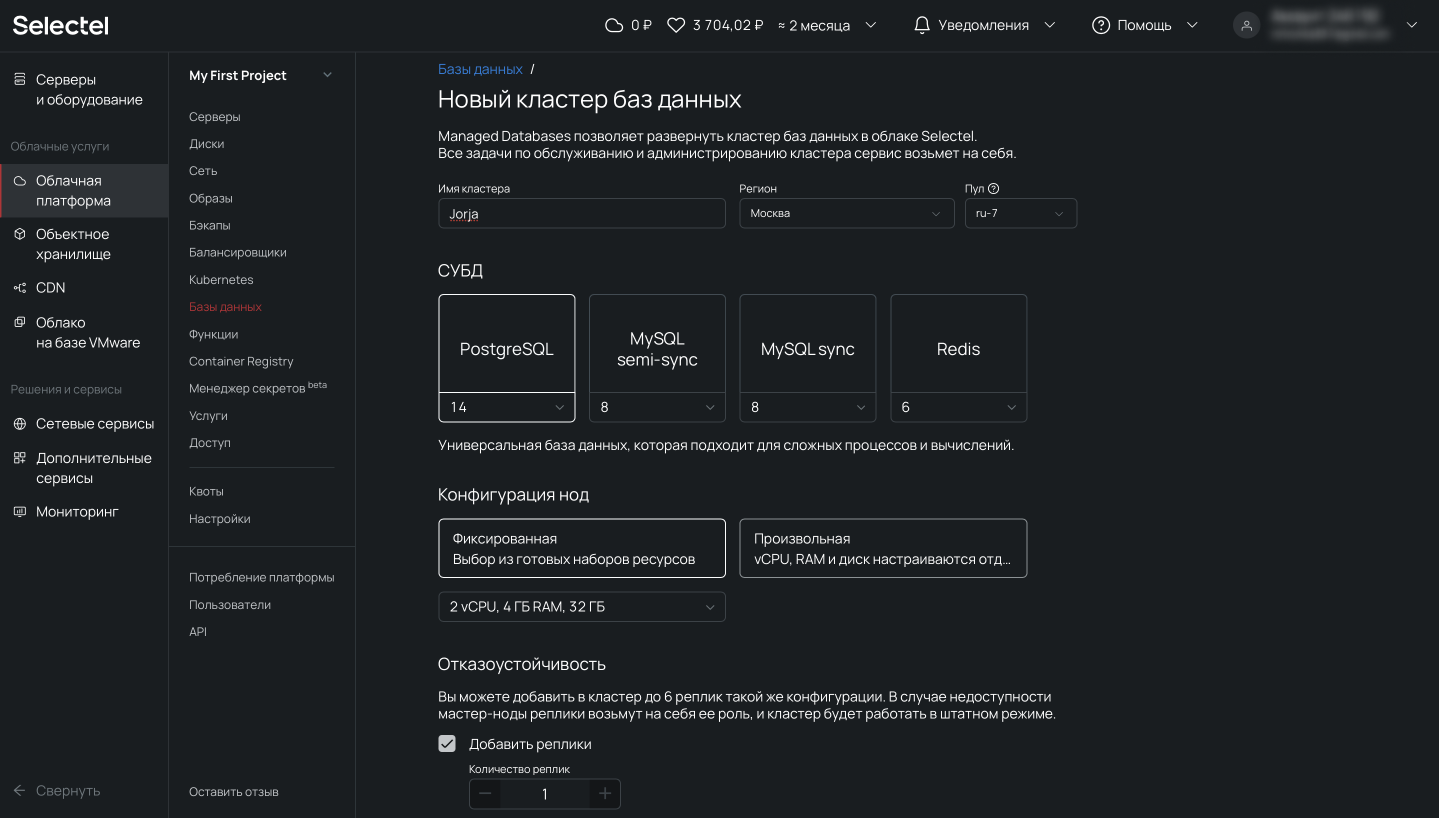
Обращаем внимание на блок Резервные копии, в котором указаны частота резервного копирования, время и срок хранения выгрузок. Под капотом используется механизм wal-g, о котором мы писали выше.
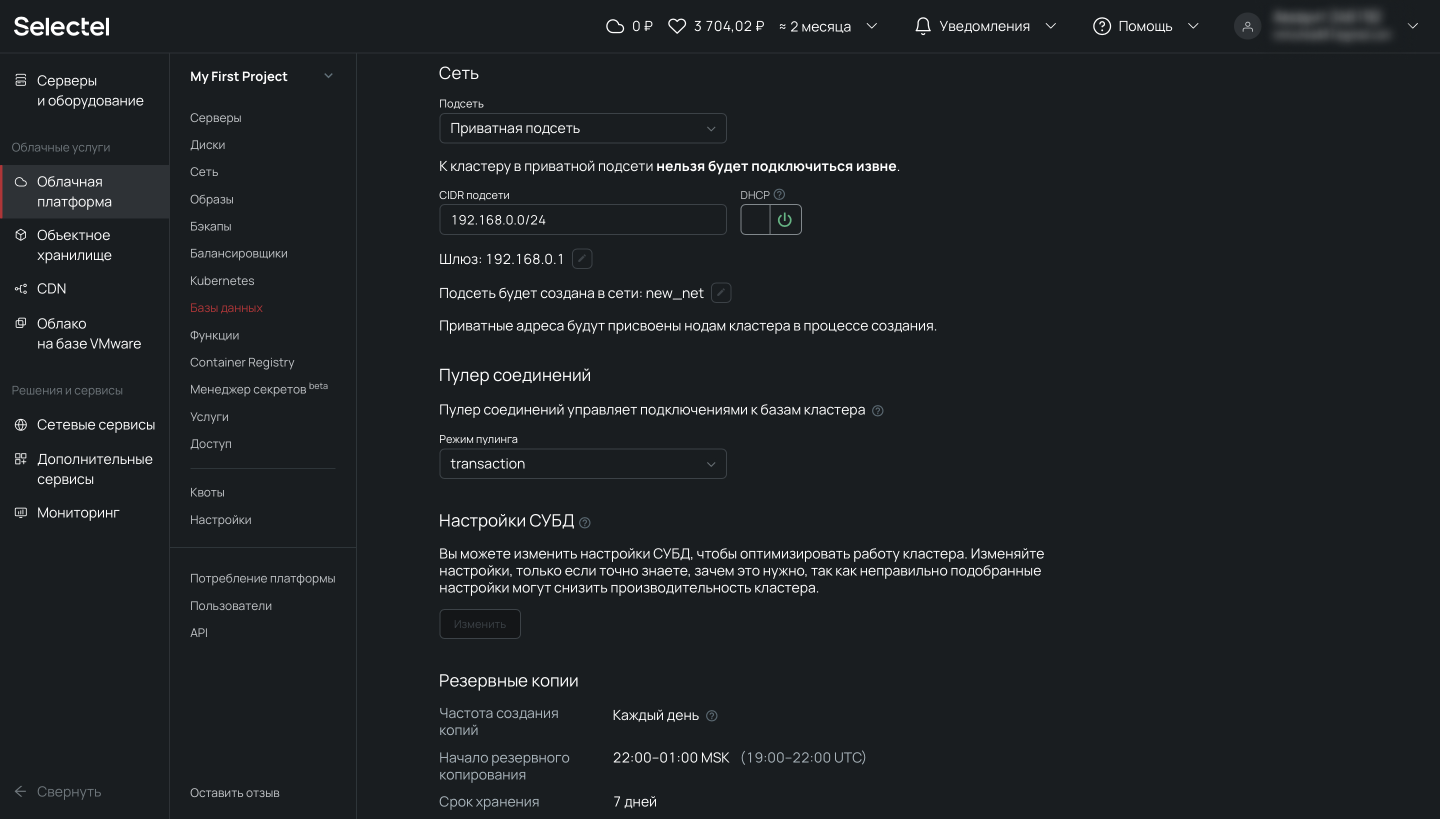
Автоматическое создание резервных копий отключить нельзя.
Следующий шаг — создание пользователя, от имени которого мы позже будем обращаться к базе данных. Для этого перейдем на вкладку Пользователи и нажмем на кнопку Создать пользователя.
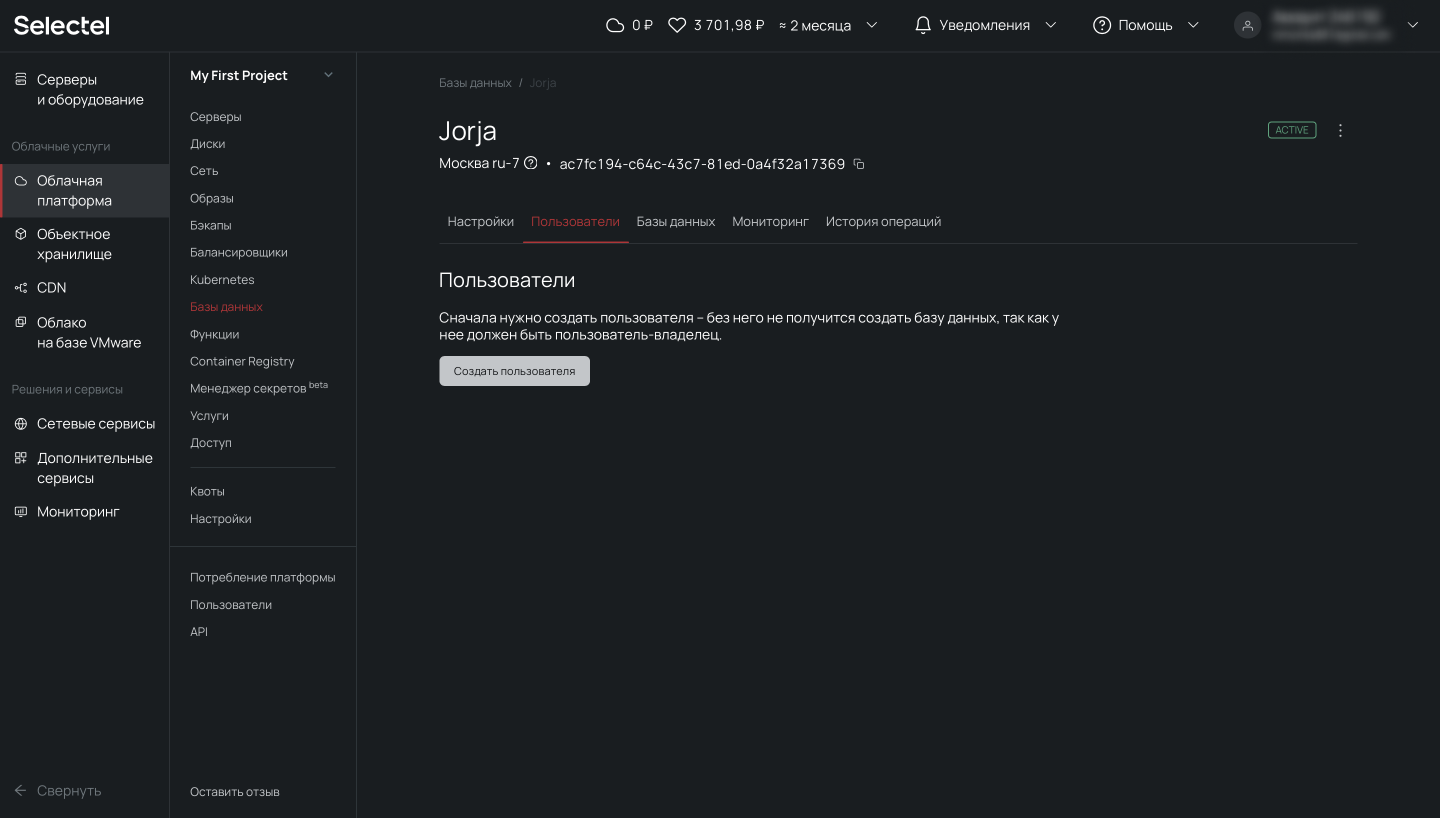
После этого появится приглашение ввести имя пользователя и пароль. После ввода этих данных нажимаем Сохранить.
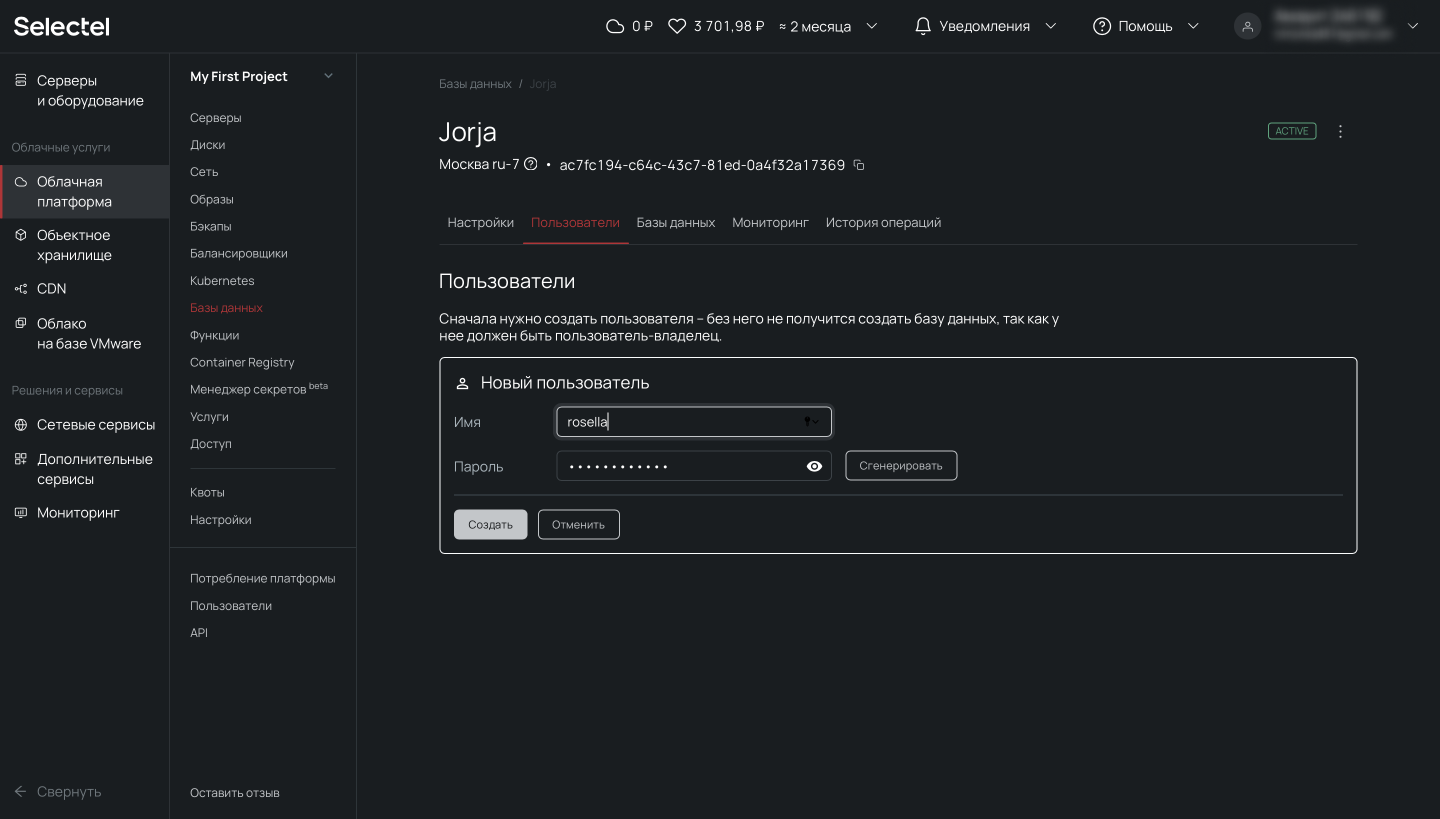
Пользователь создан и отображается в списке пользователей.
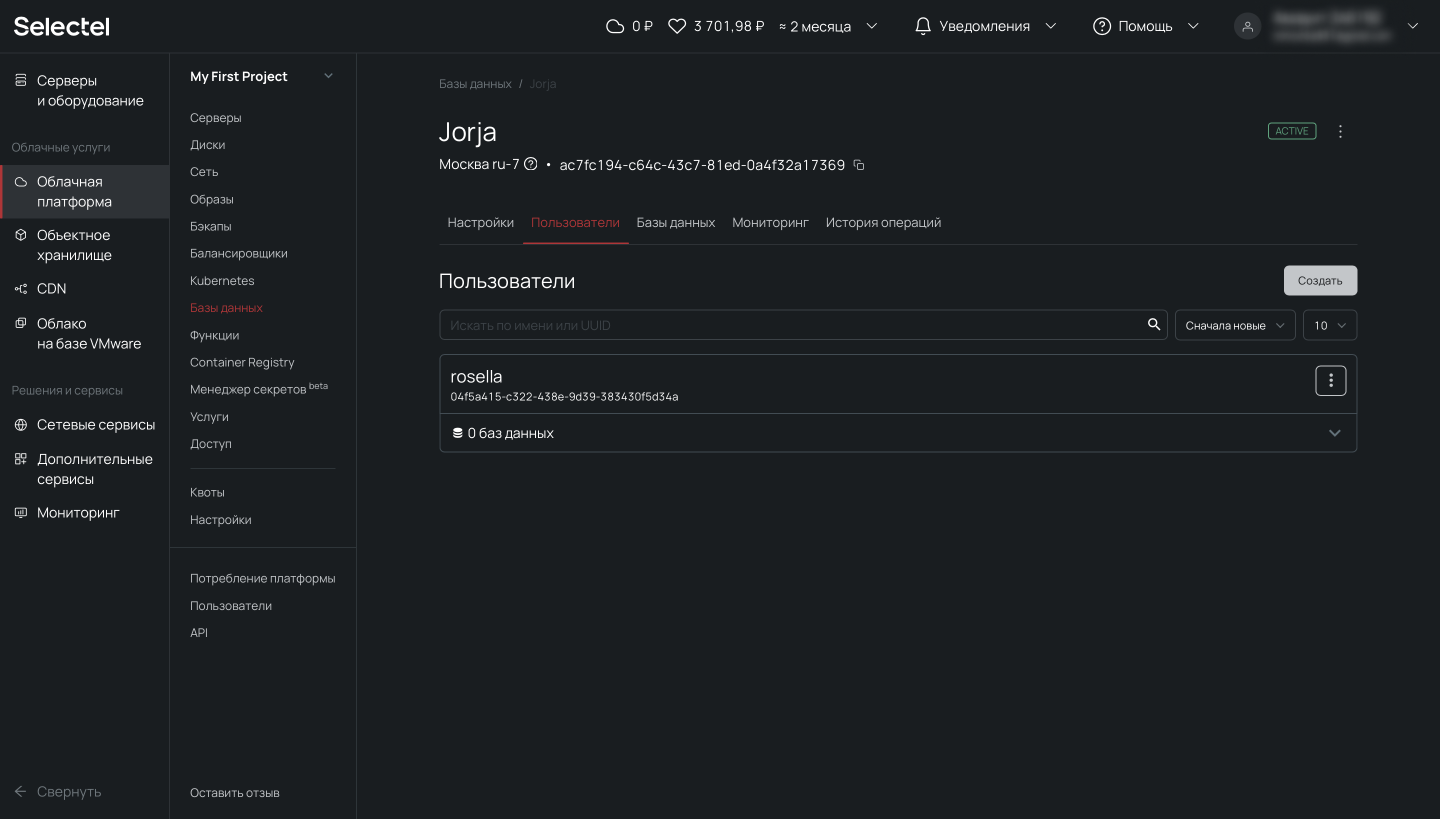
Теперь создадим базу данных. Для этого перейдем на вкладку Базы данных и нажмем на кнопку Создать базу данных.
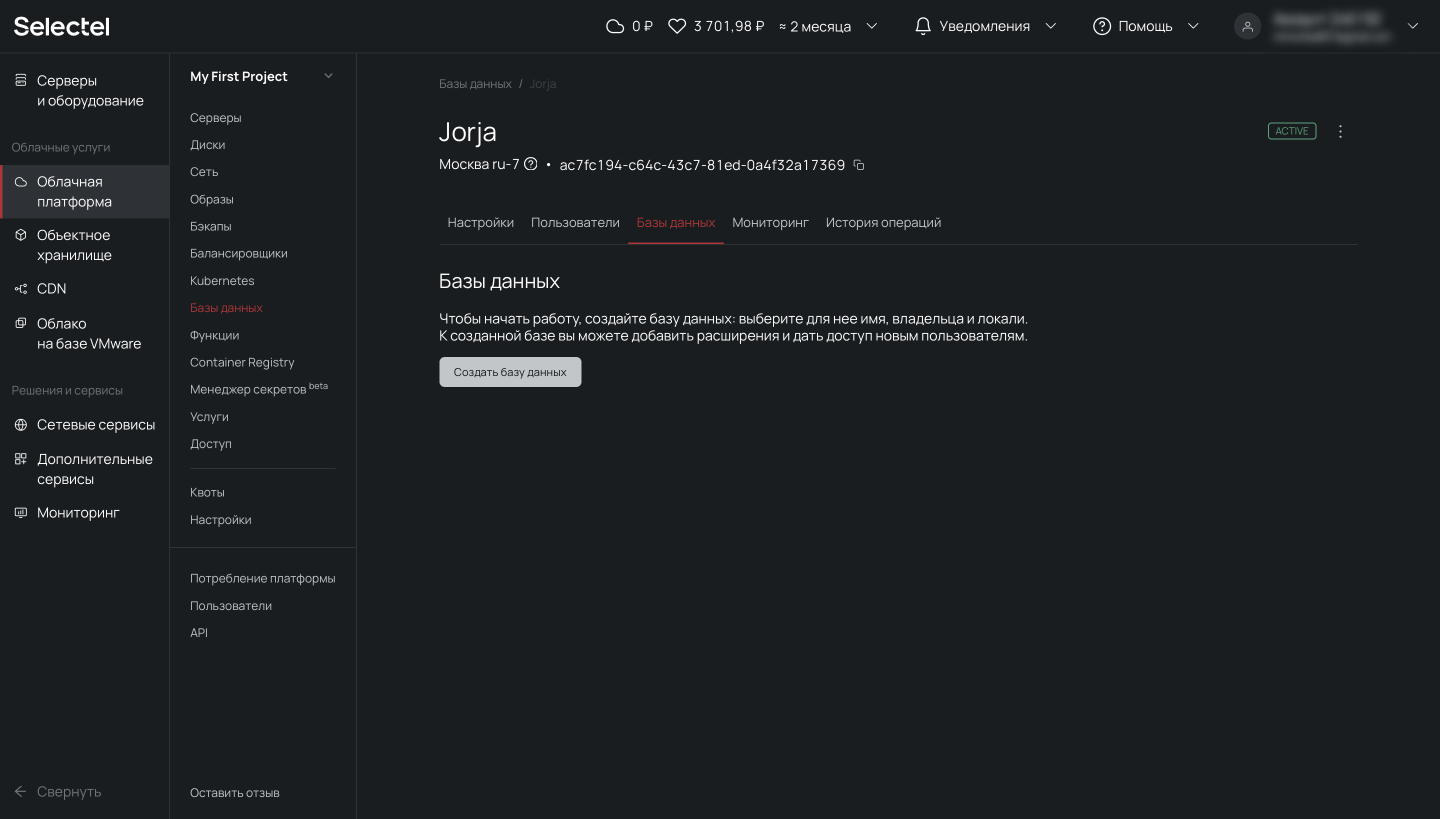
Заполняем необходимые поля и нажимаем кнопку Сохранить.
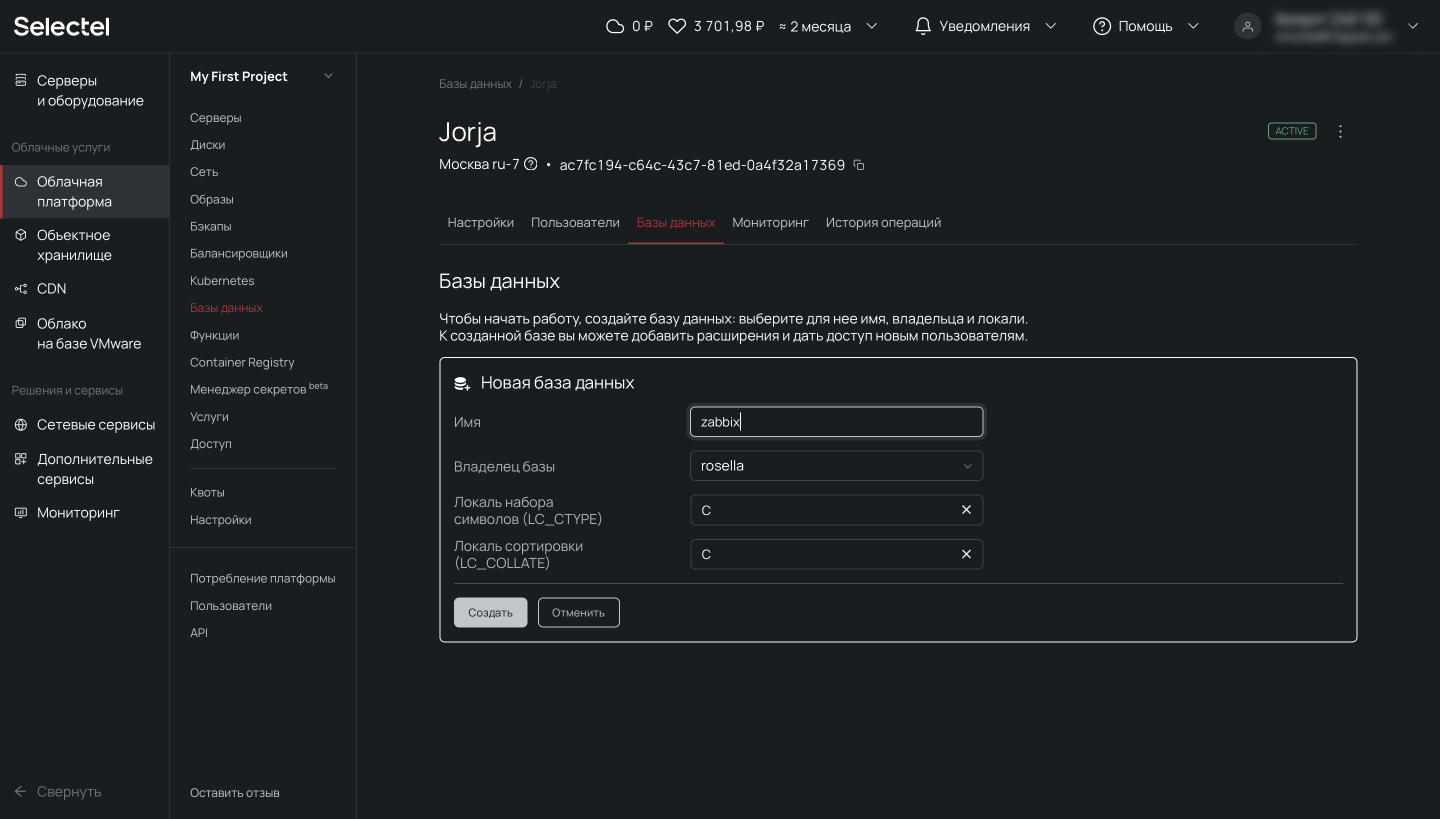
База данных создана и отображается в списке баз данных.
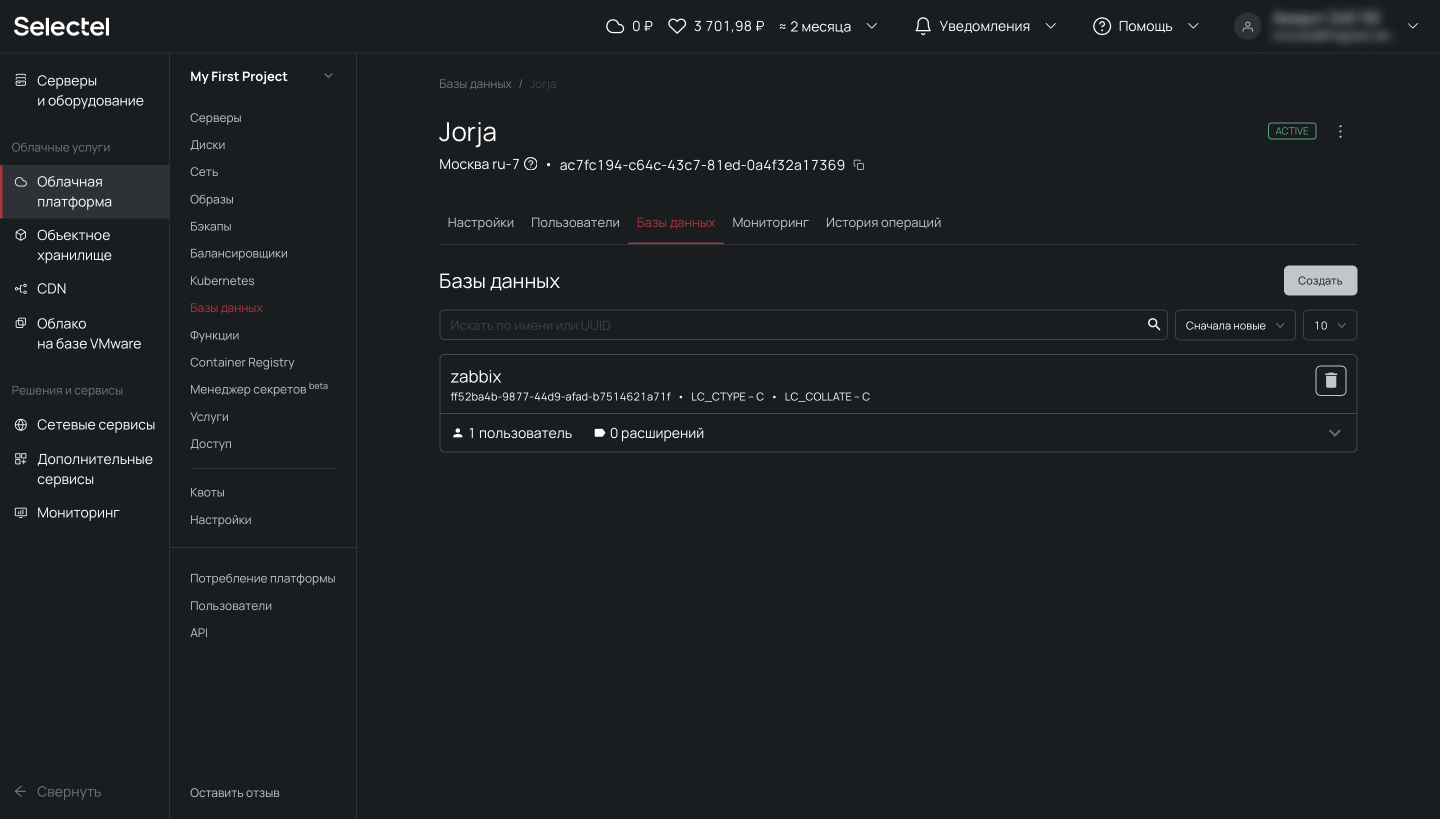
Теперь проверим возможность подключения. Для этого откроем консоль и вводим реквизиты:
# psql "host=192.168.0.3 \
port=6432 \
user=rosella \
dbname=zabbix \
sslmode=disable"В консоли должно появиться приглашение к вводу SQL-запроса или других управляющих команд.
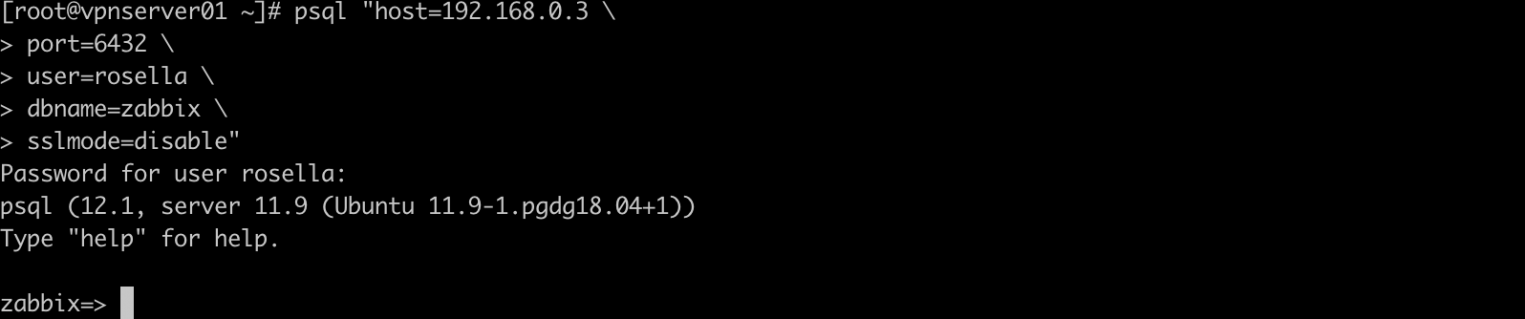
Выполним резервное копирование при помощи команды pg_dump:
# pg_dump zabbix > /tmp/zabbix.dumpИ следом резервное восстановление в созданную управляемую базу данных:
# psql -h 192.168.0.3 -U rosella -d zabbix < /tmp/zabbix.dumpВ результате выполнения команды выше мы восстановили резервную копию в управляемую базу данных.
Чтобы воспользоваться восстановлением из резервной копии, которая автоматически создается на платформе Selectel, необходимо нажать на символ с тремя точками. В открывшемся меню нужно нажать на опцию Восстановить. После этого появится модальное окно, в котором можно выбрать резервную копию, а также дату и время, на которое нужно восстановить базу данных. Это так называемый Point-in-Time Recovery из WAL-файлов.
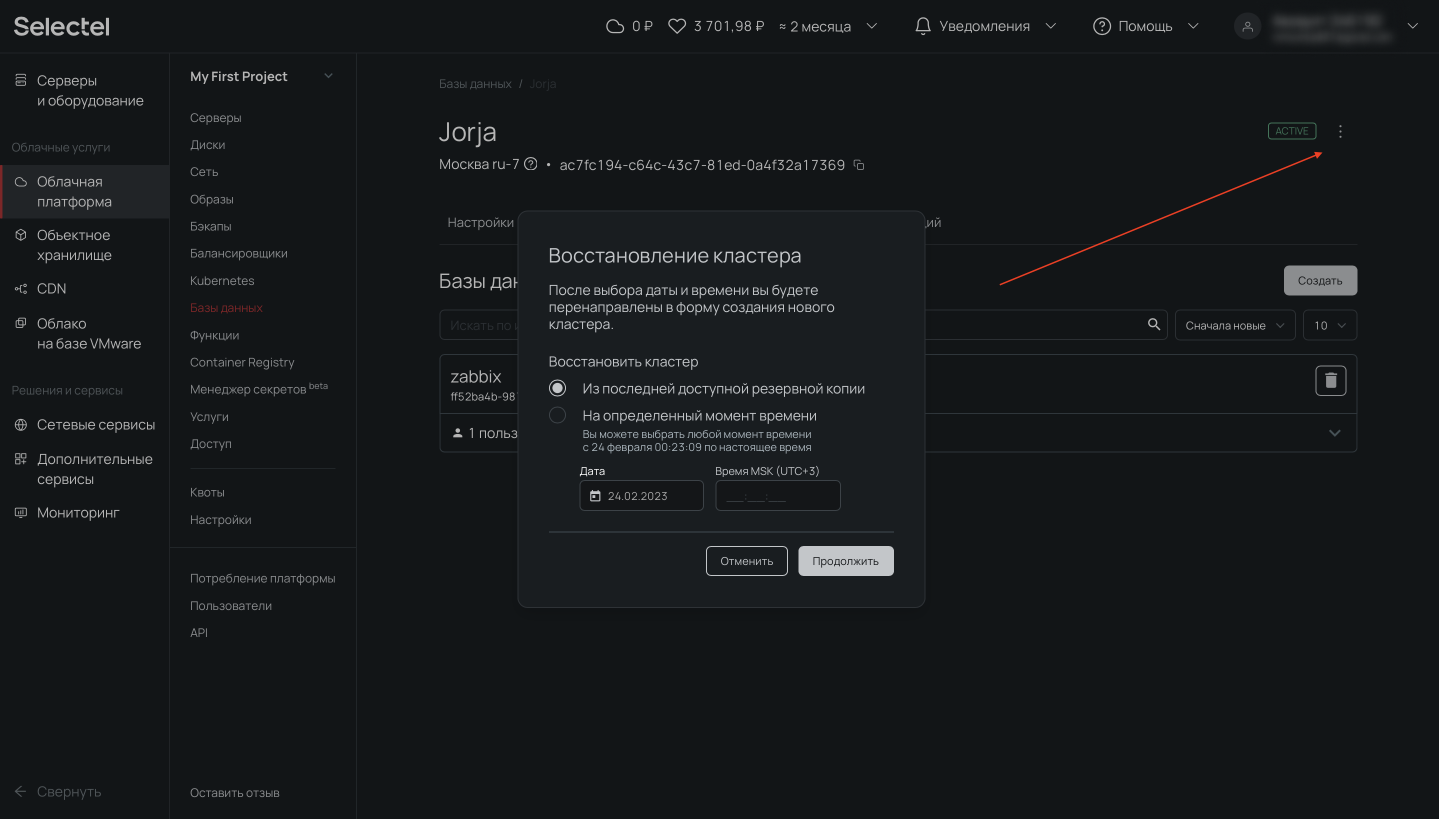
Услуга «Управляемые базы данных в облаке» позволяет перенести существующий кластер PostgreSQL на сервис управляемых баз данных бесшовно и без простоя, обратившись в техническую поддержку. Инженеры Selectel готовы помочь с переносом, а также проконсультировать по всем связанным с этим процессом вопросам.
Заключение
Мы рассмотрели возможности выполнения резервного копирования и показали отличия утилит pg_dump, pg_dumpall, pg_restore, pg_basebackup и wal-g. Вы увидели как можно создать управляемую базу данных, чтобы переложить часть административных задач на облачного провайдера.
Узнать подробнее об управляемых базах данных можно в документации Selectel.
